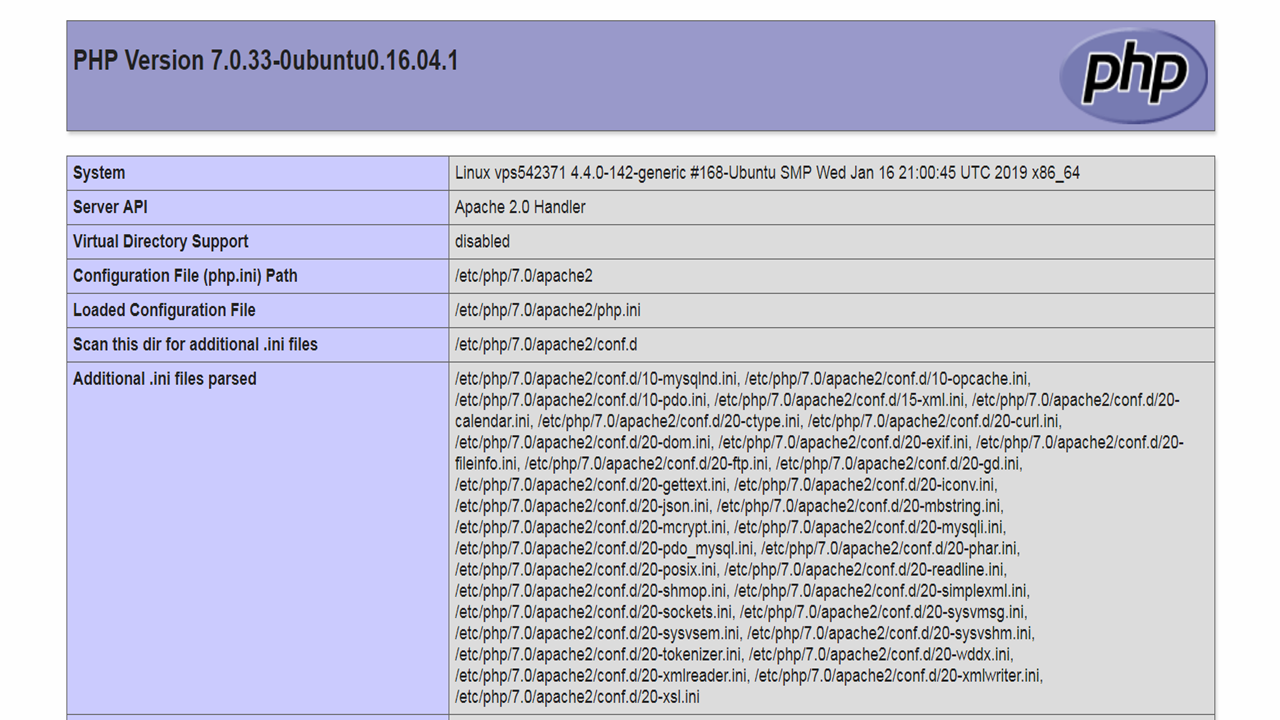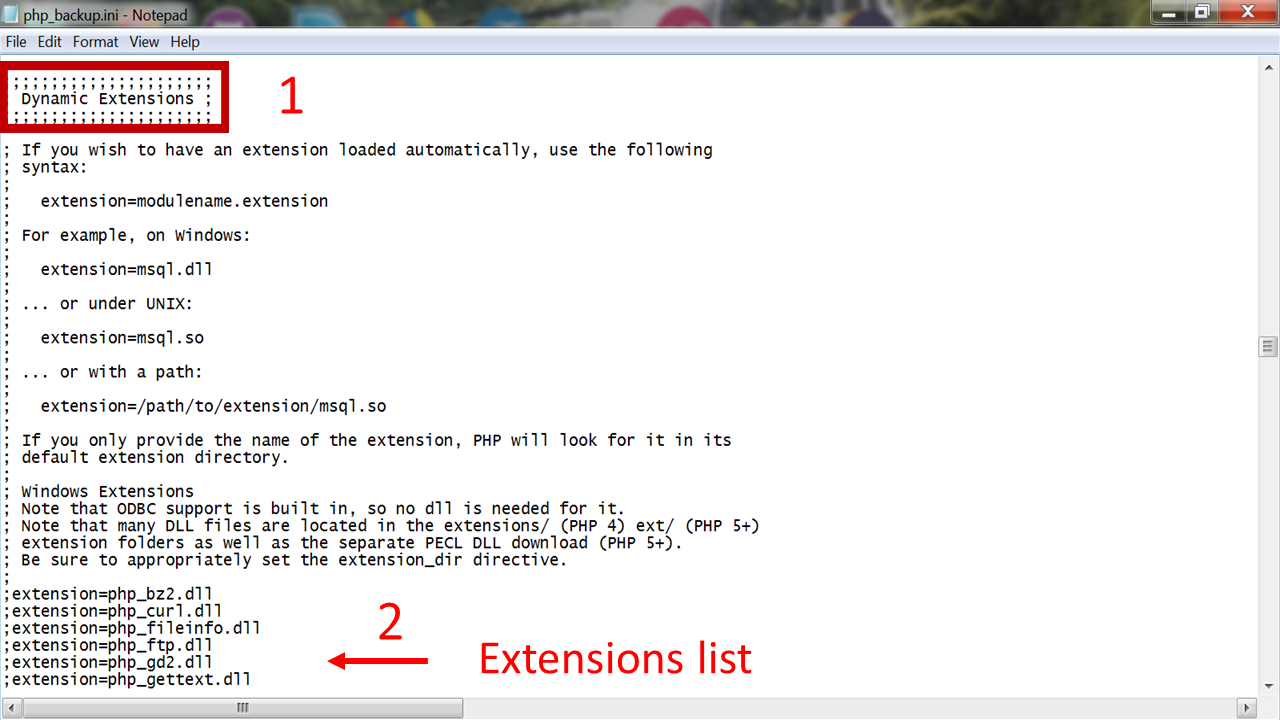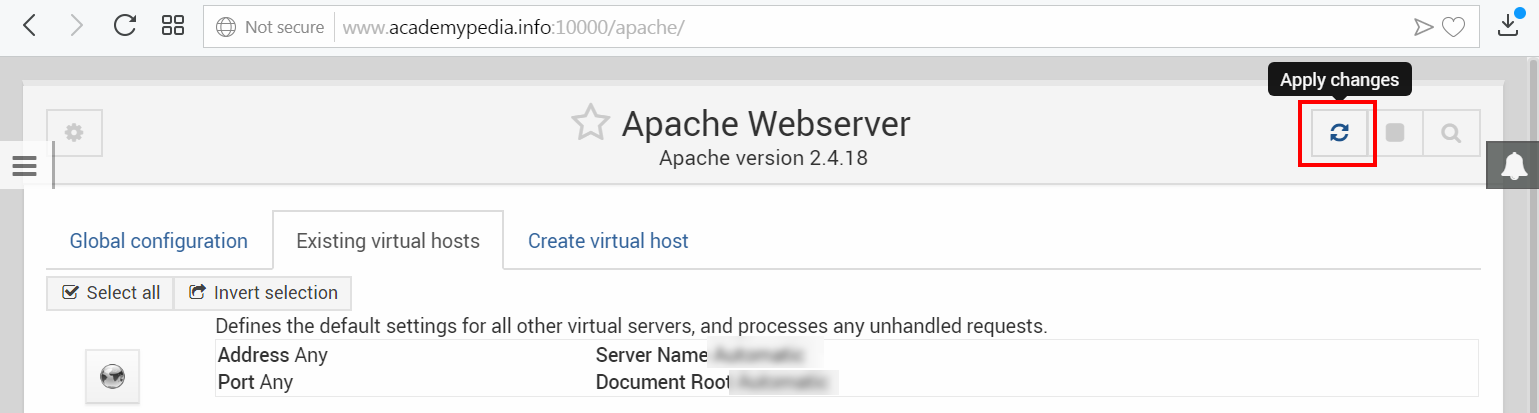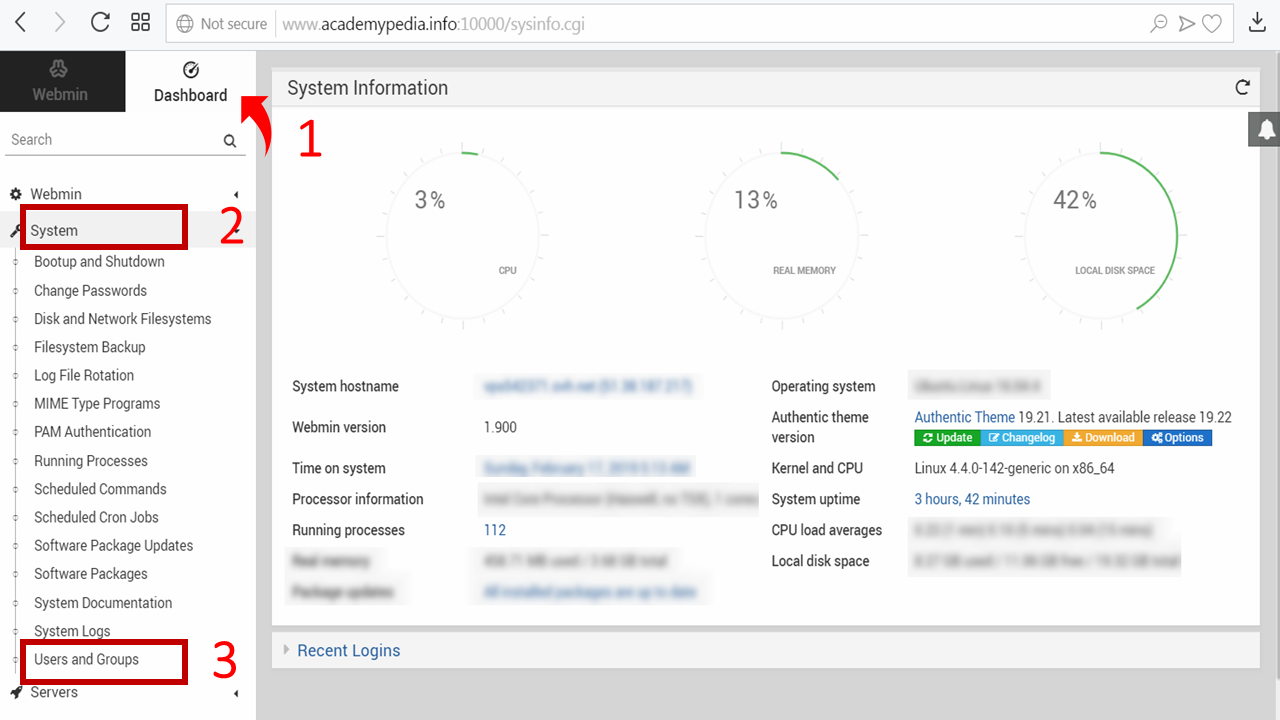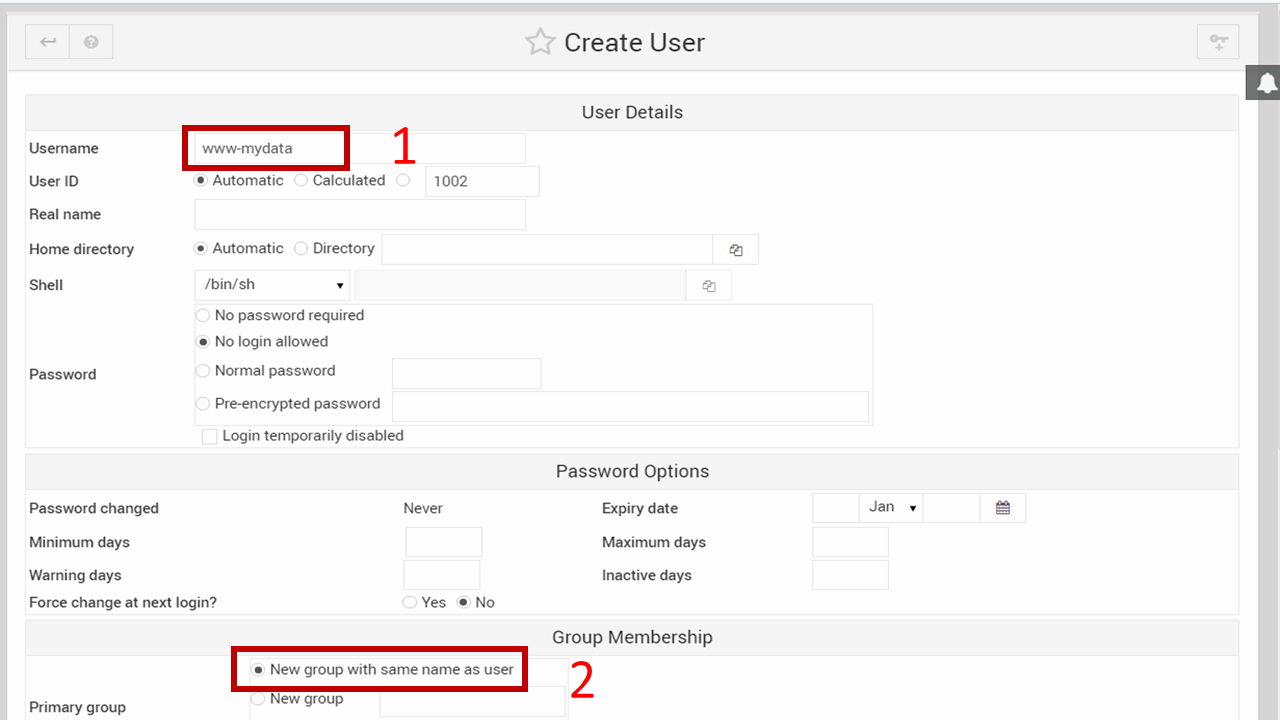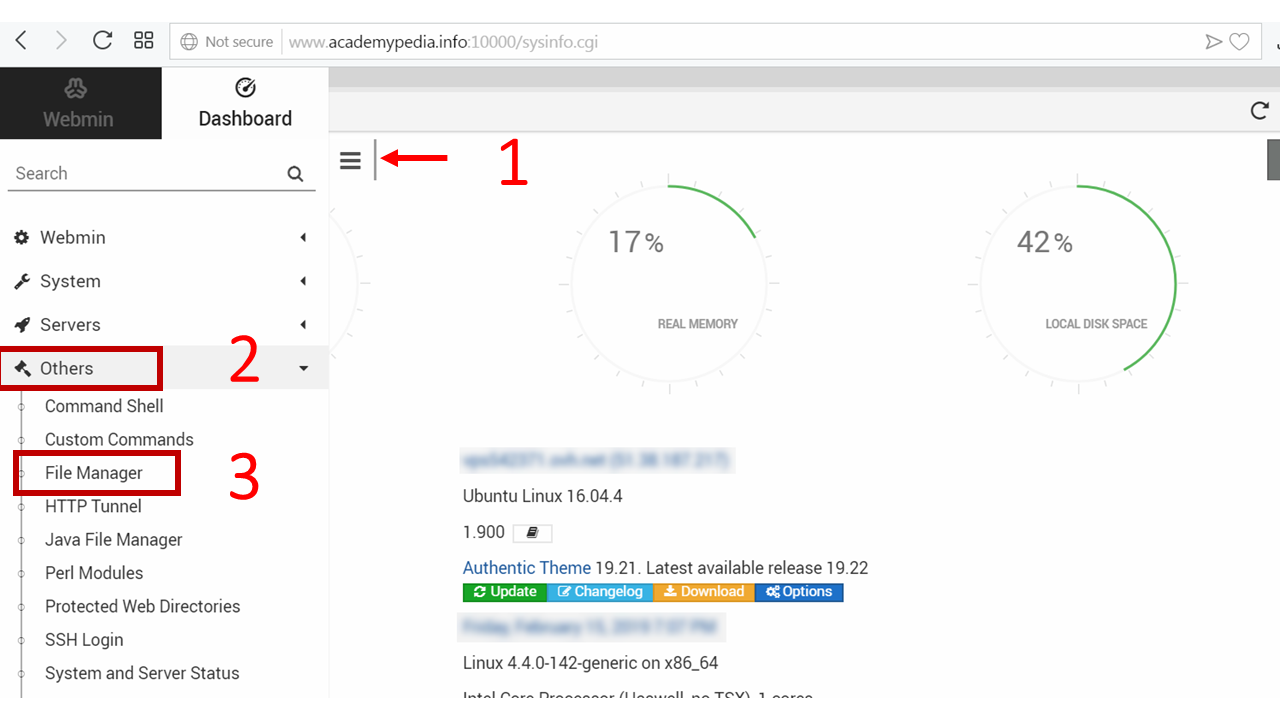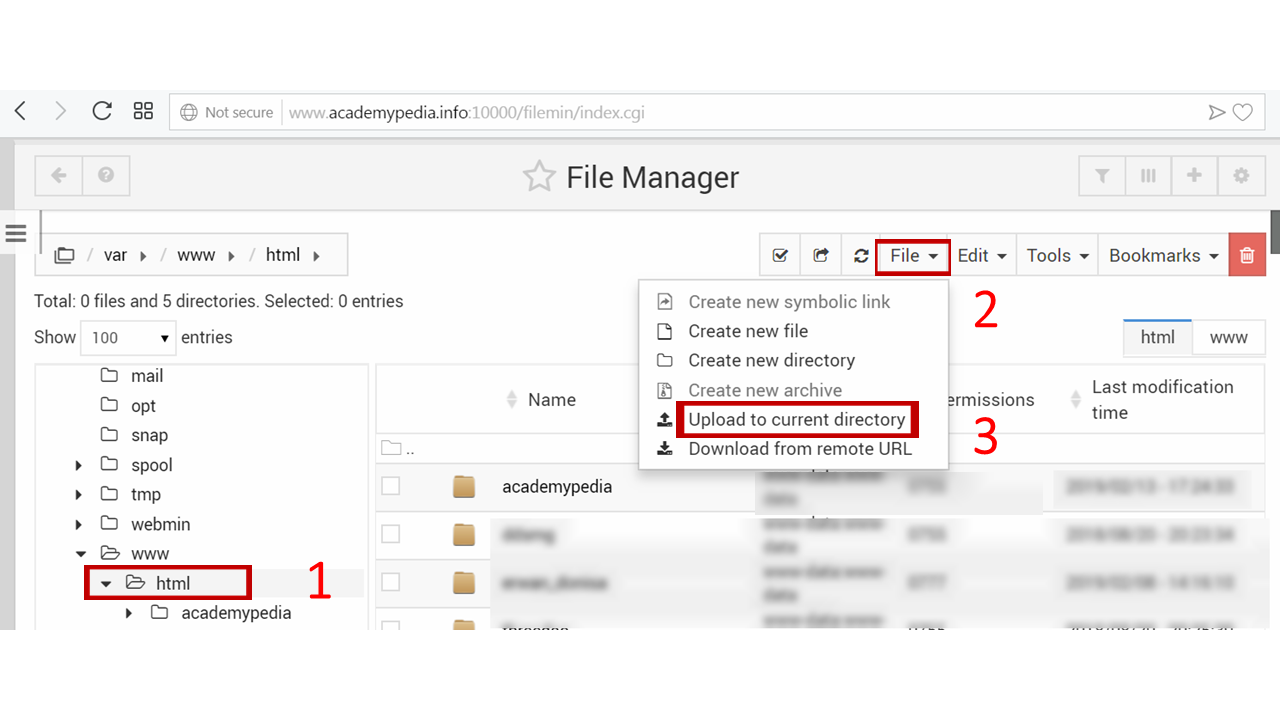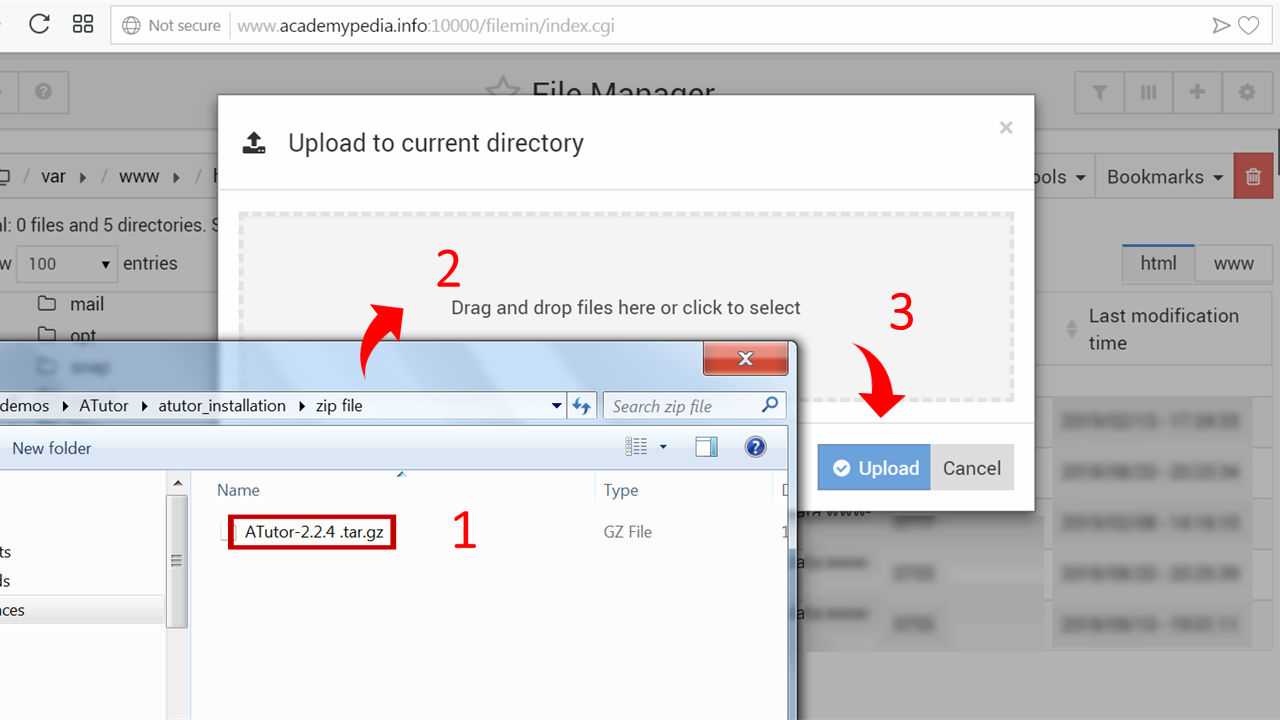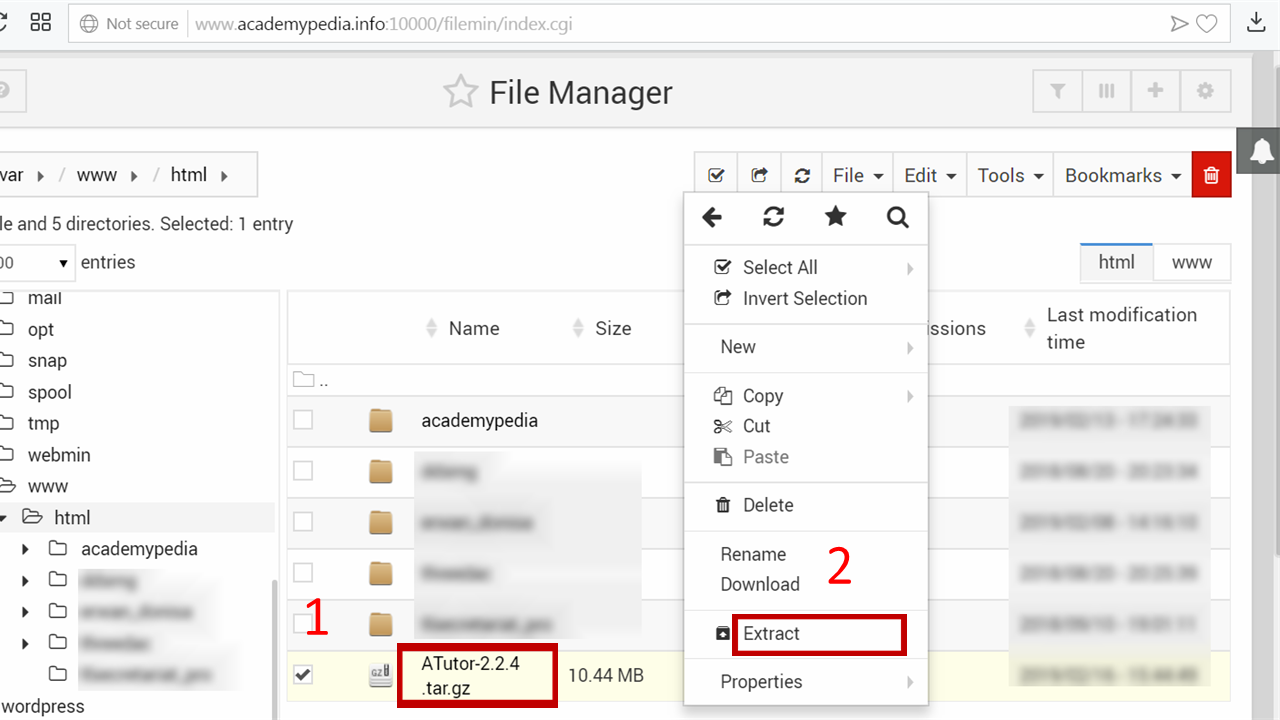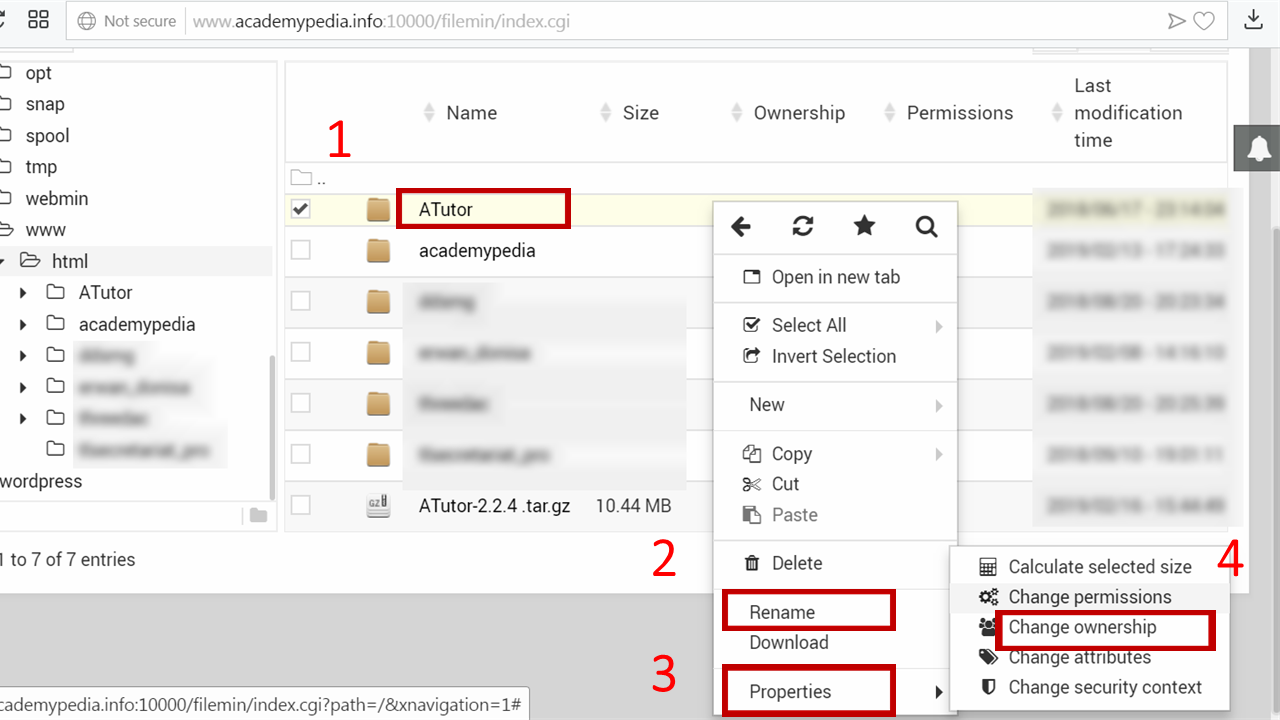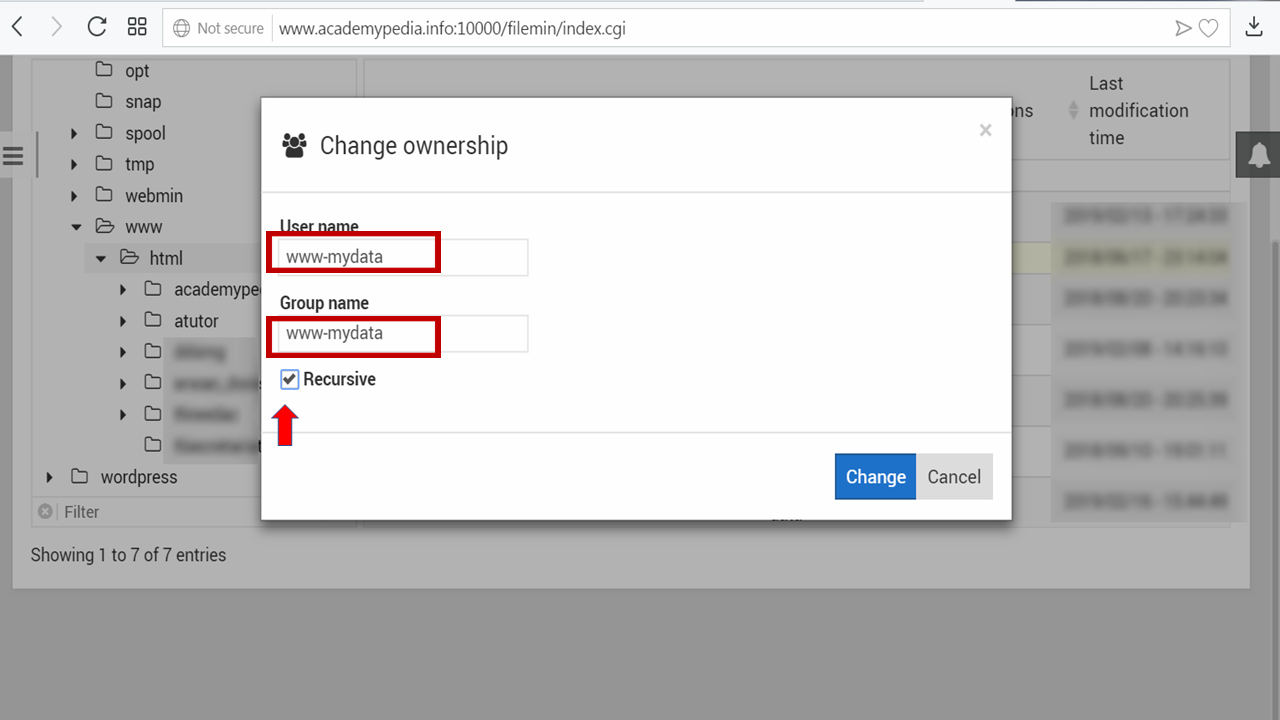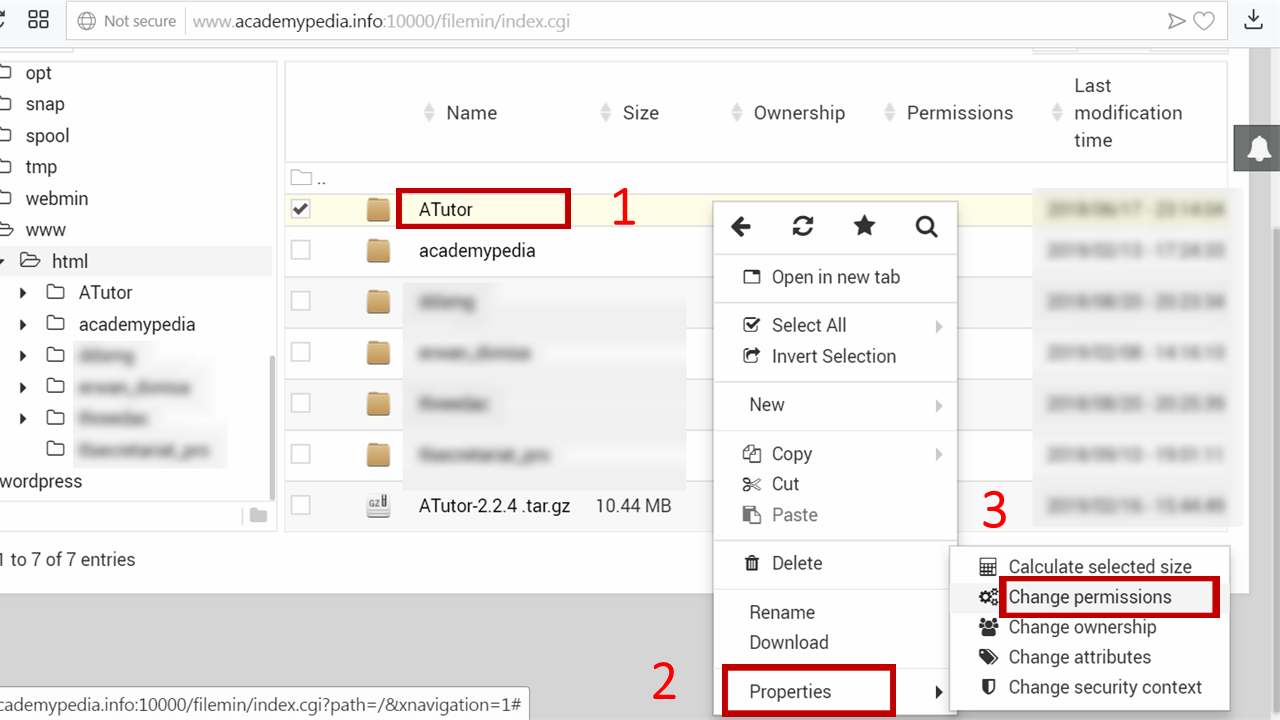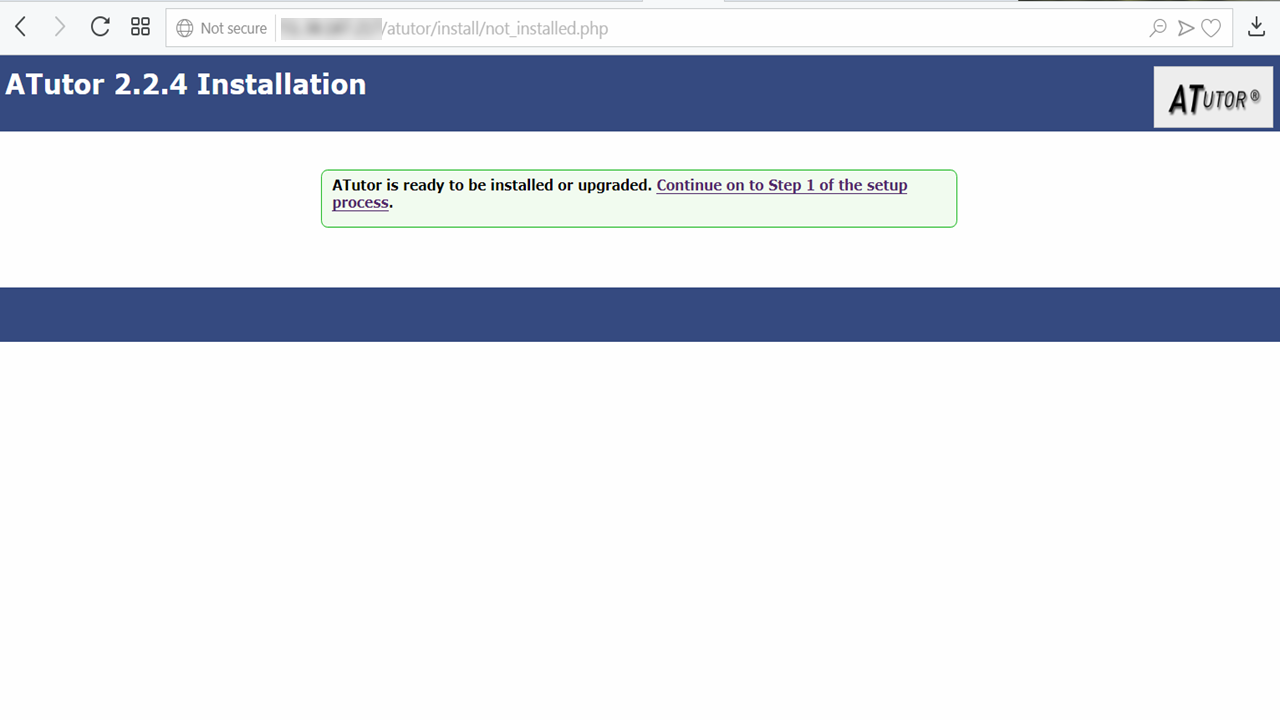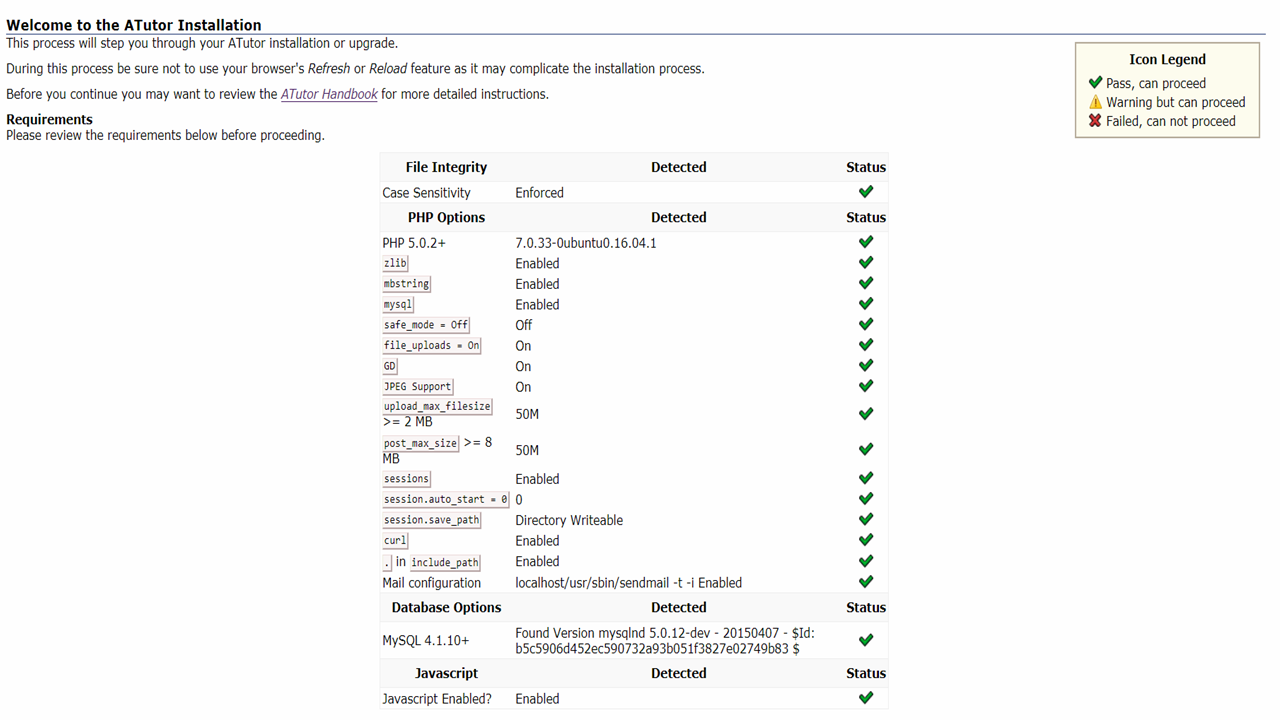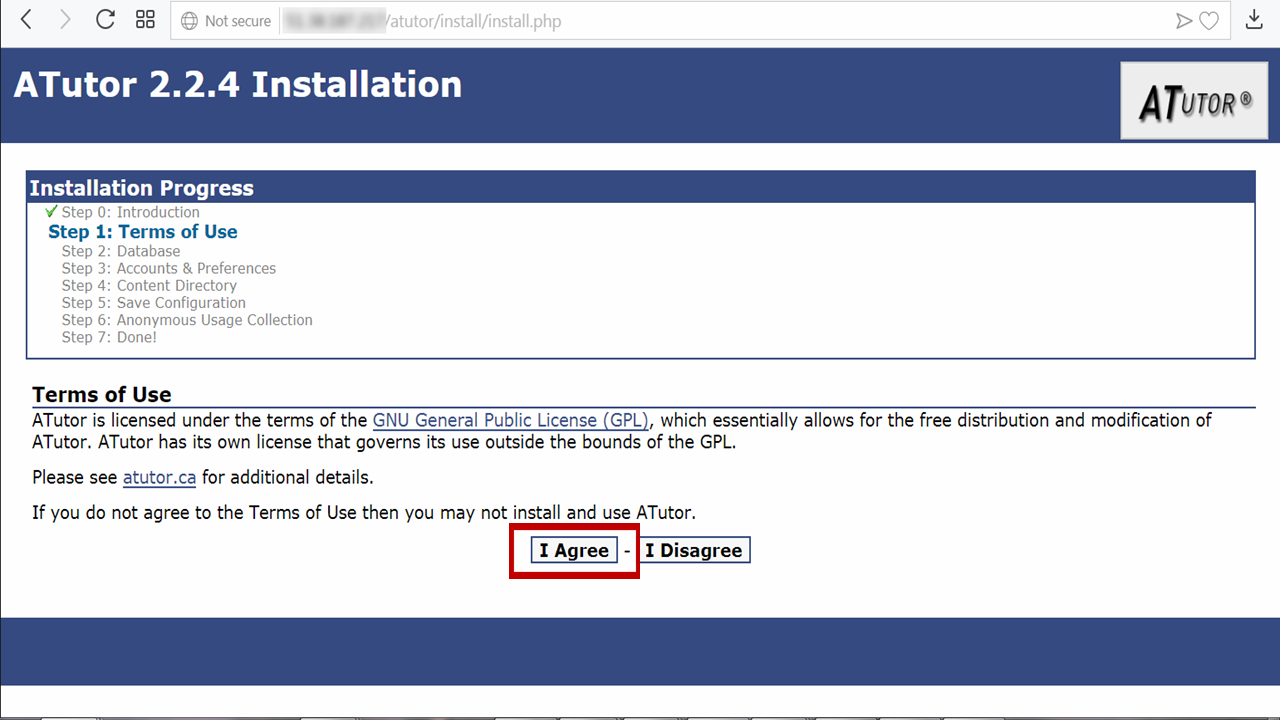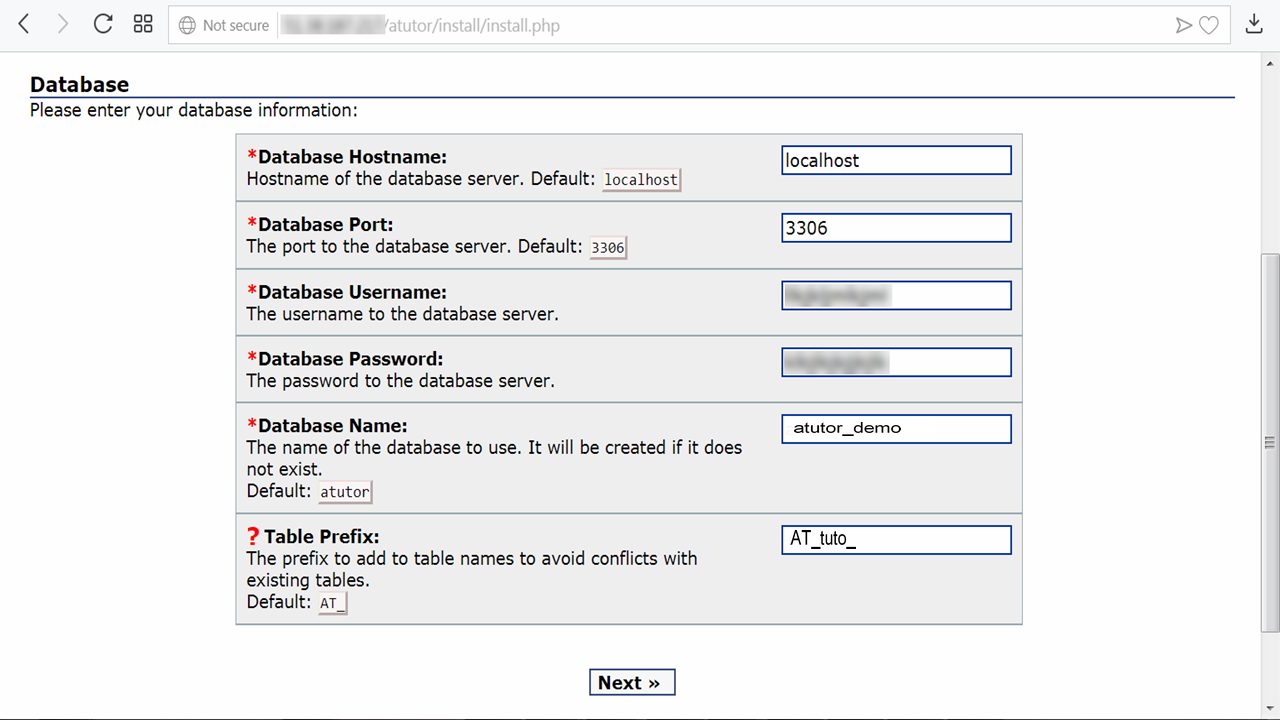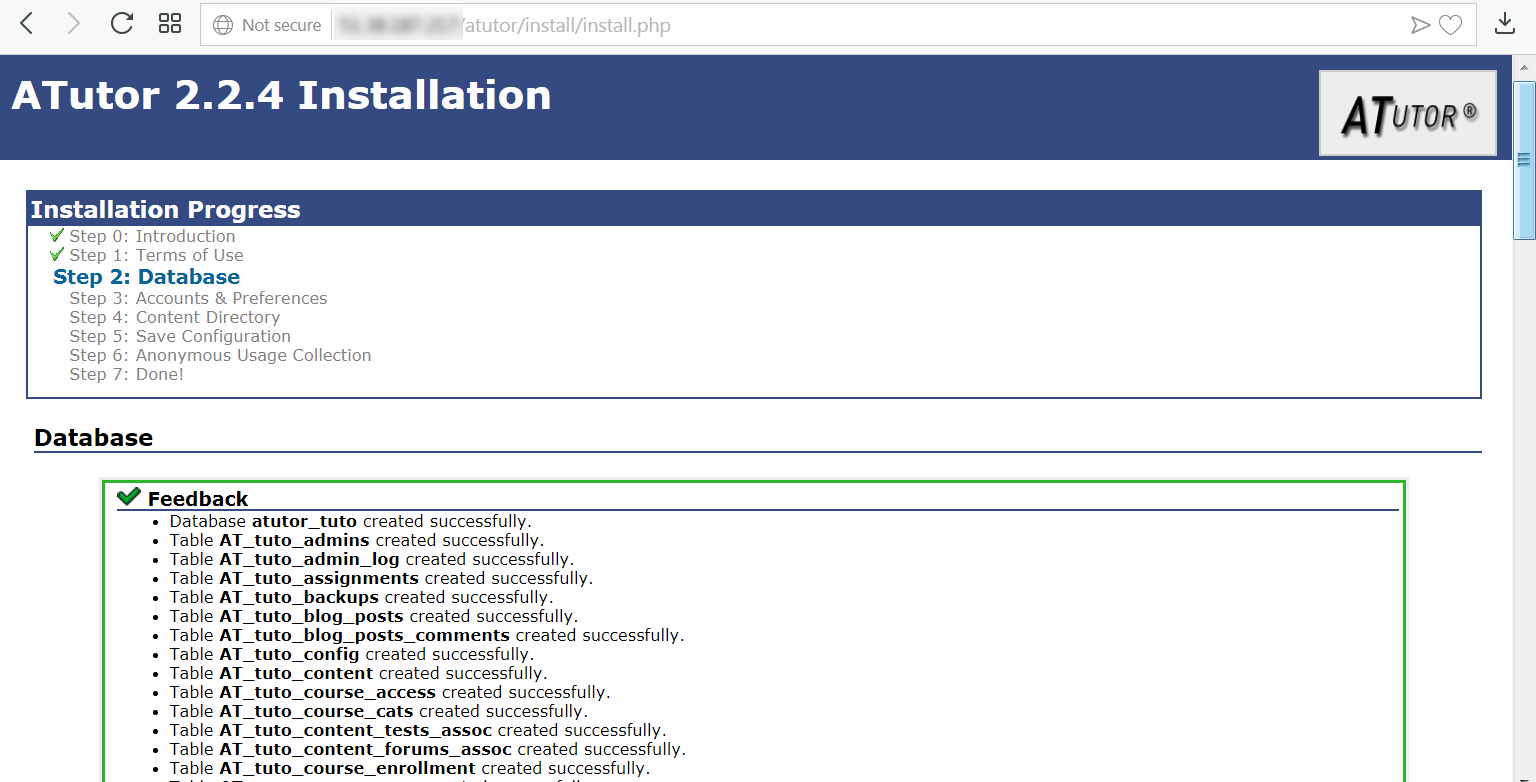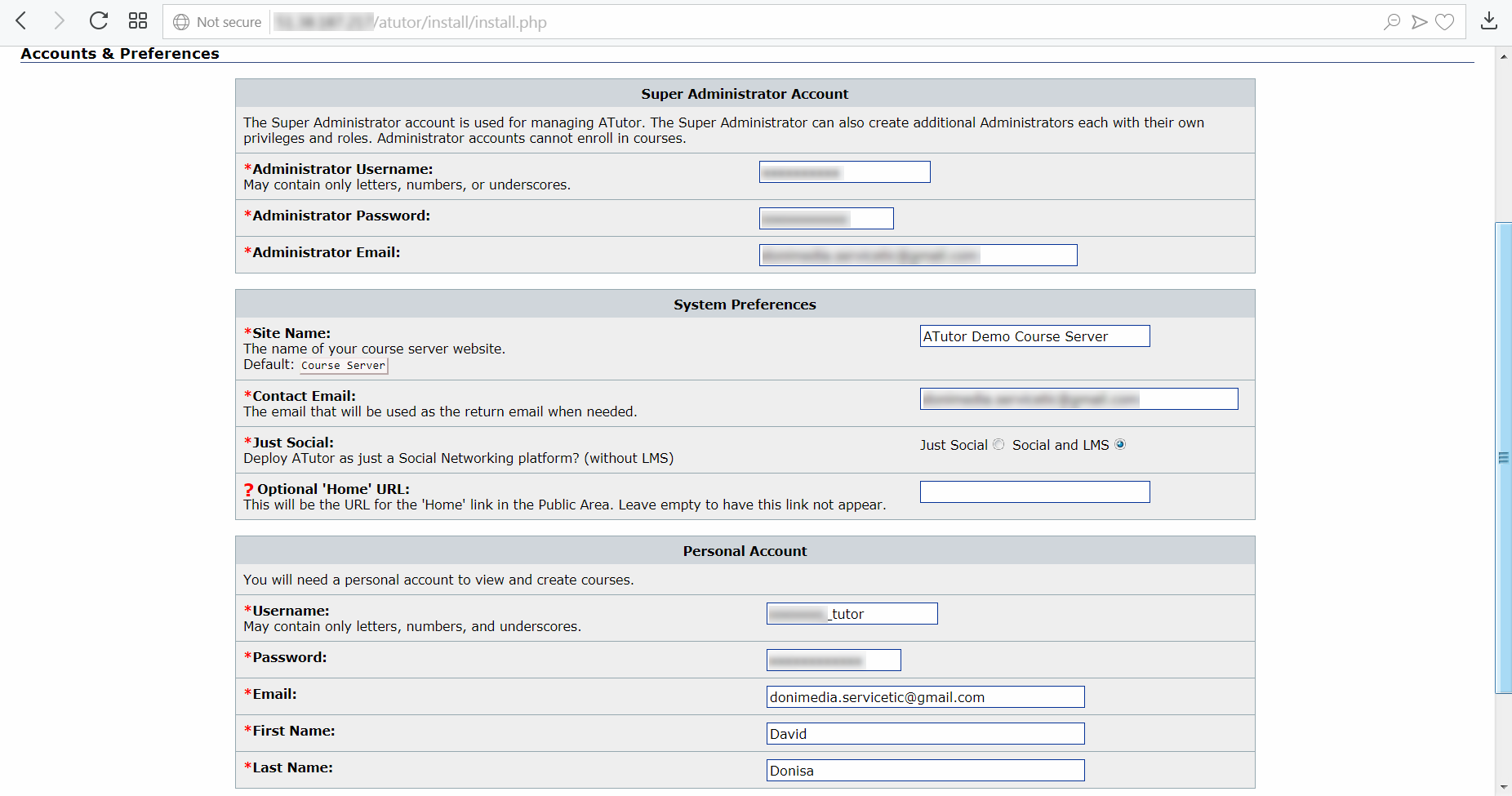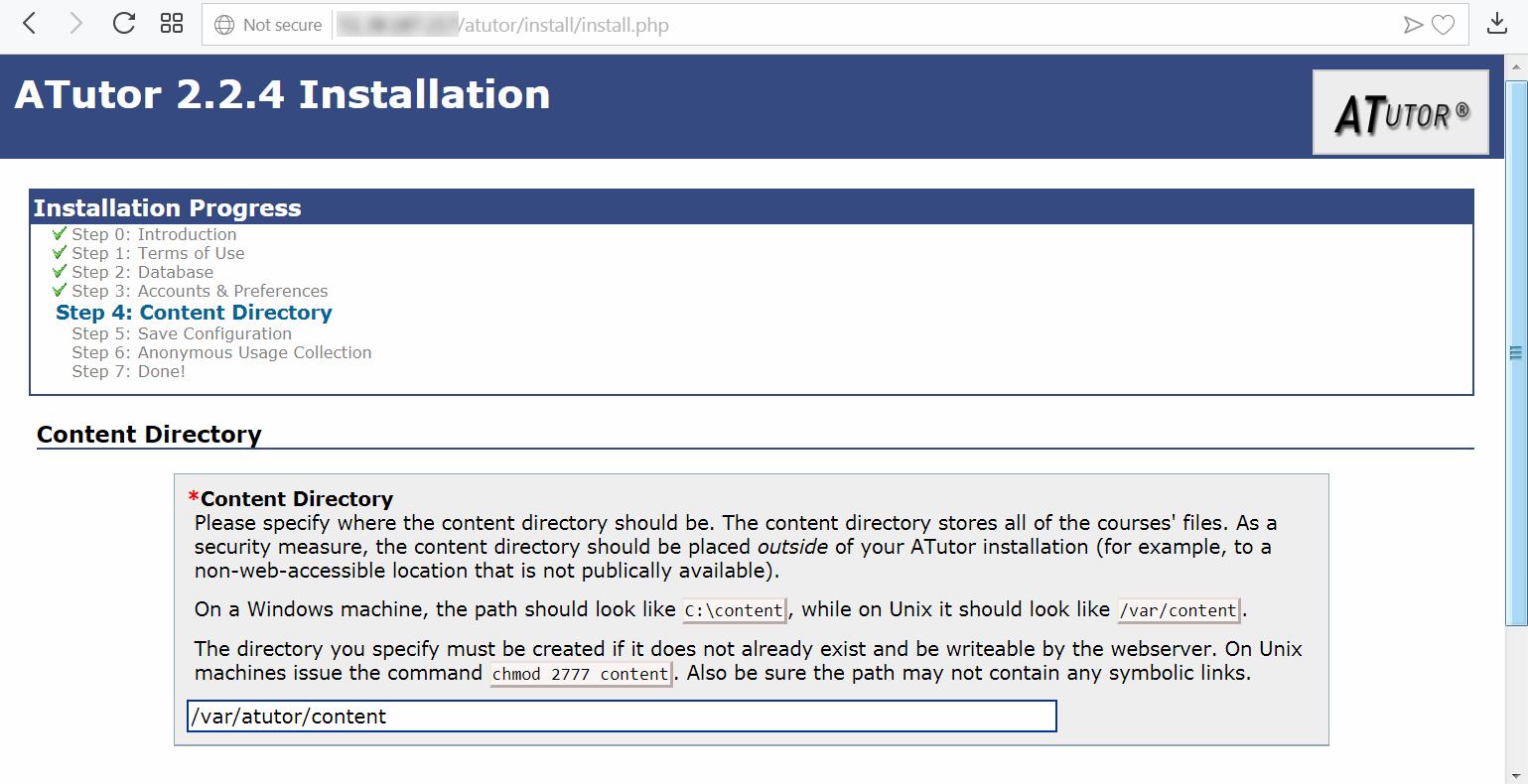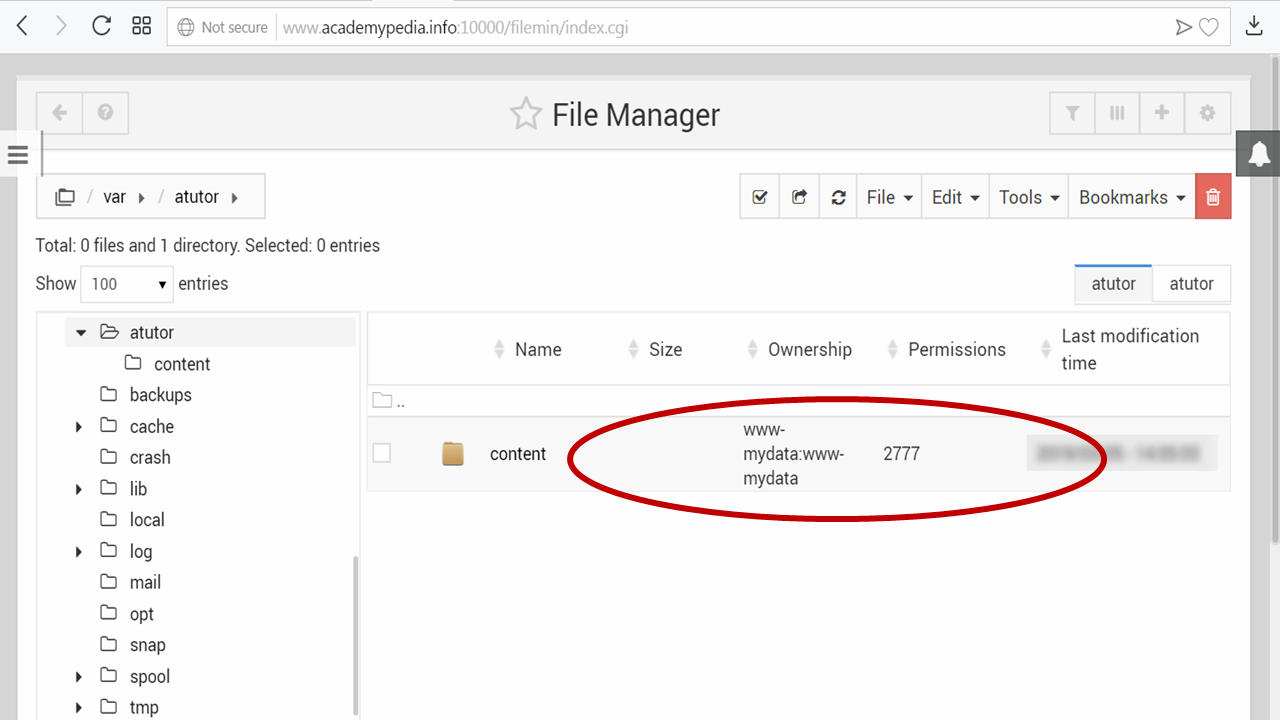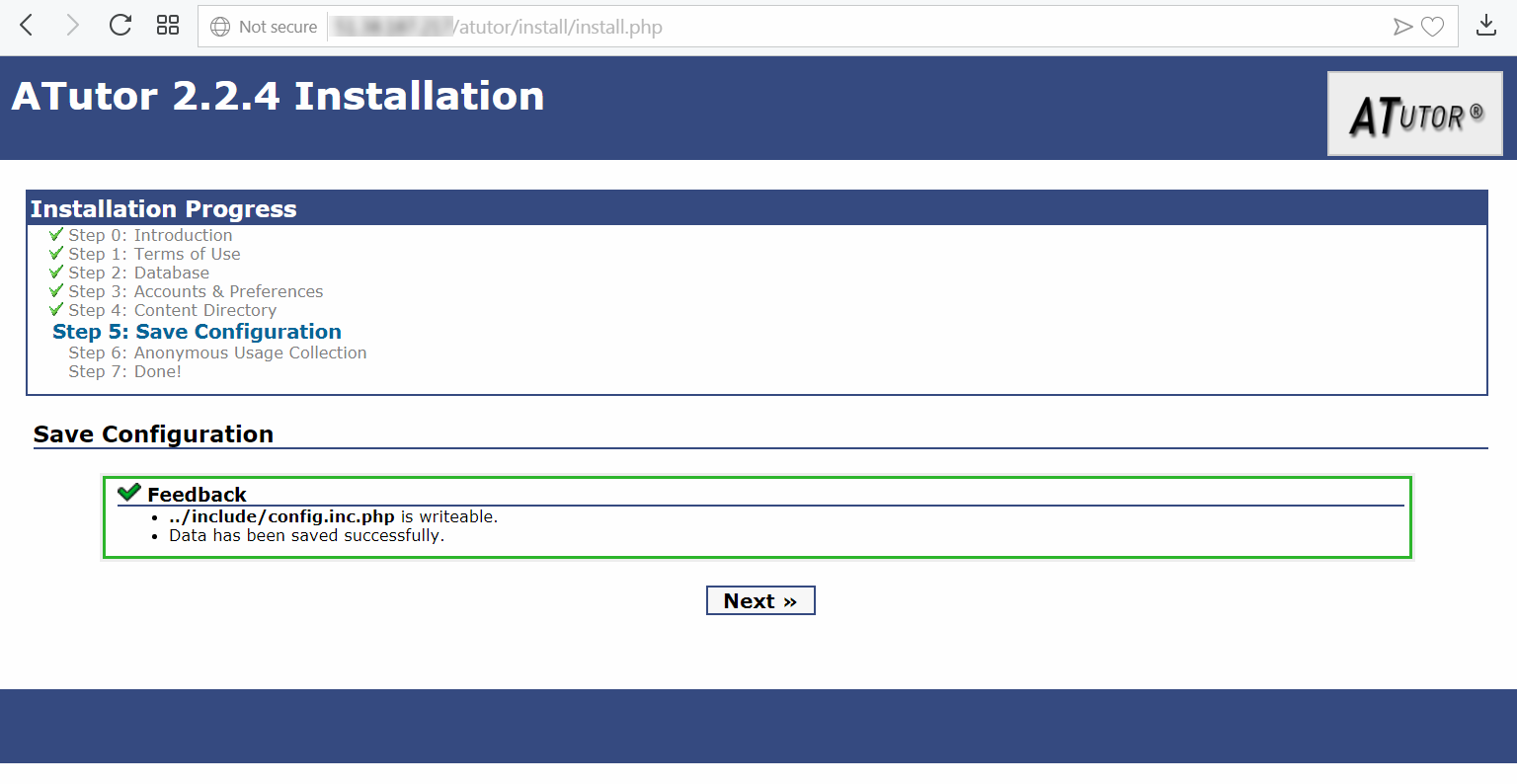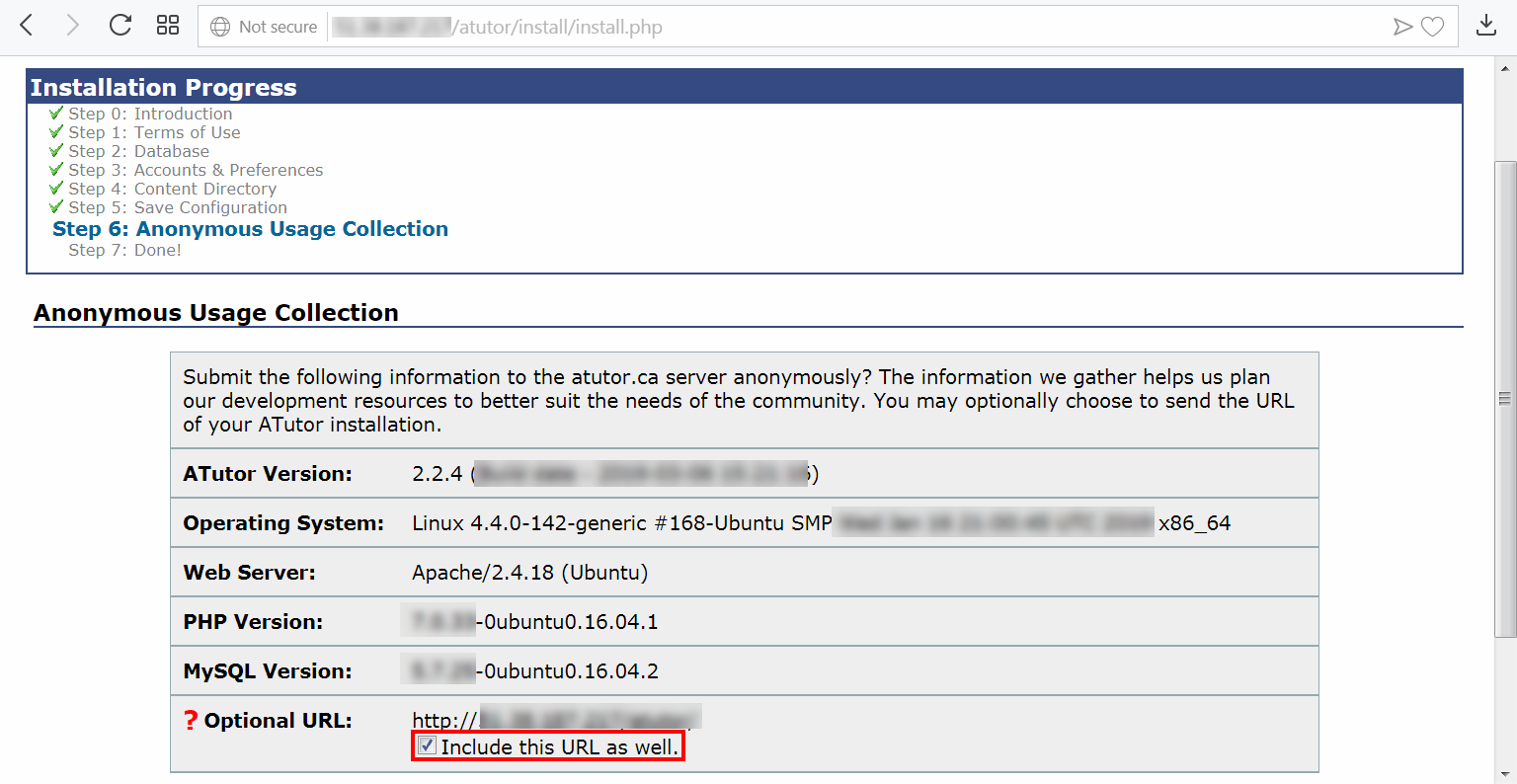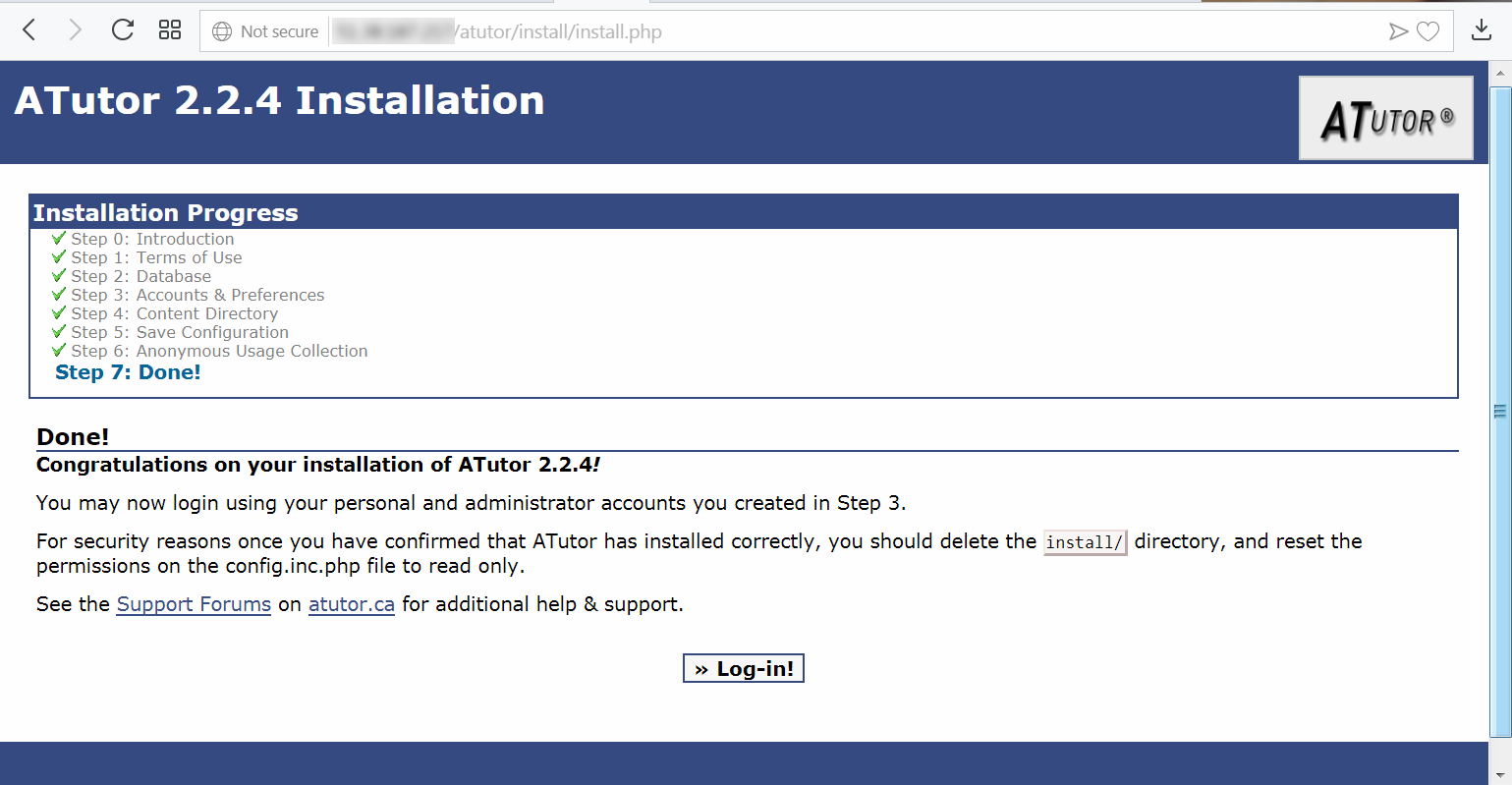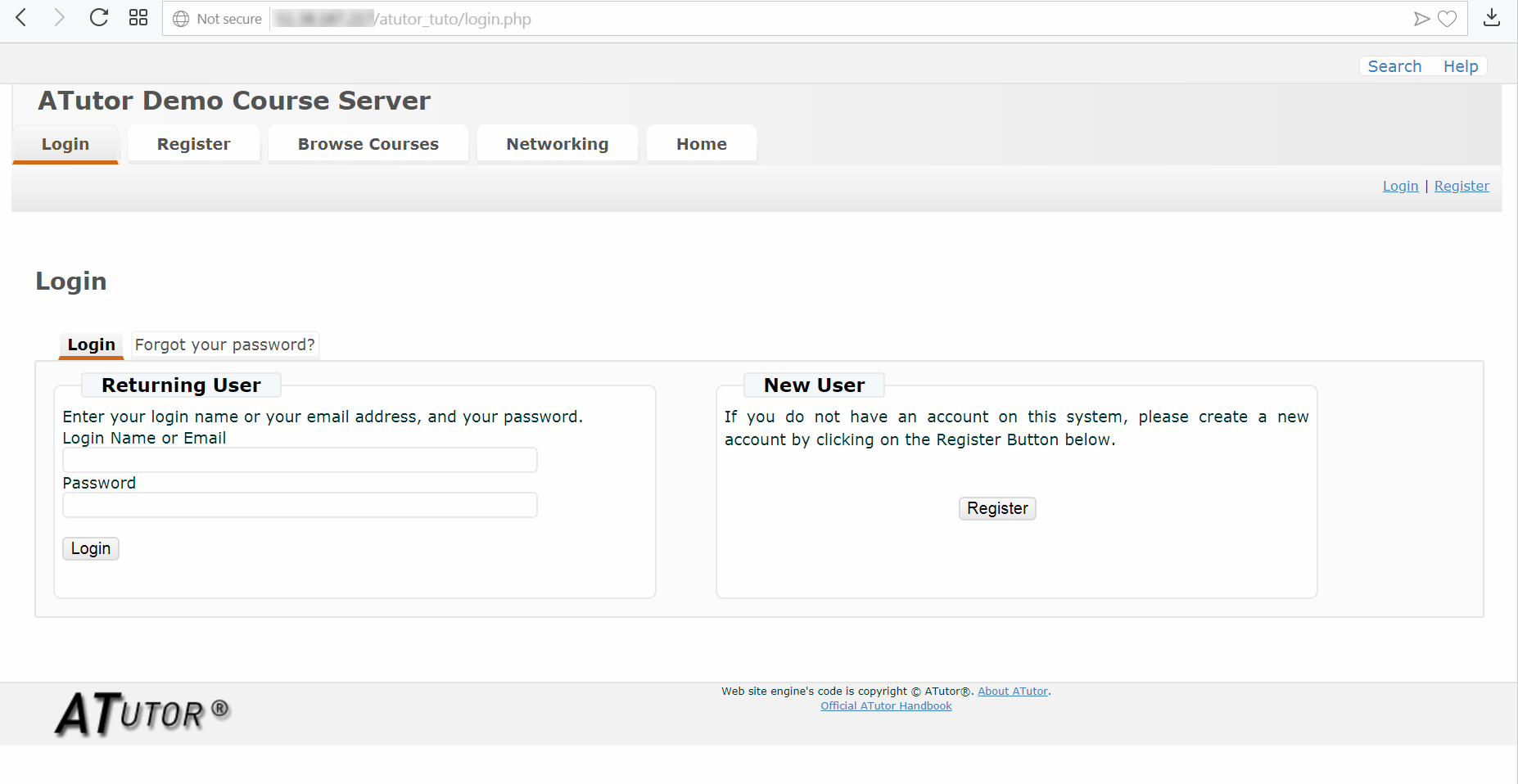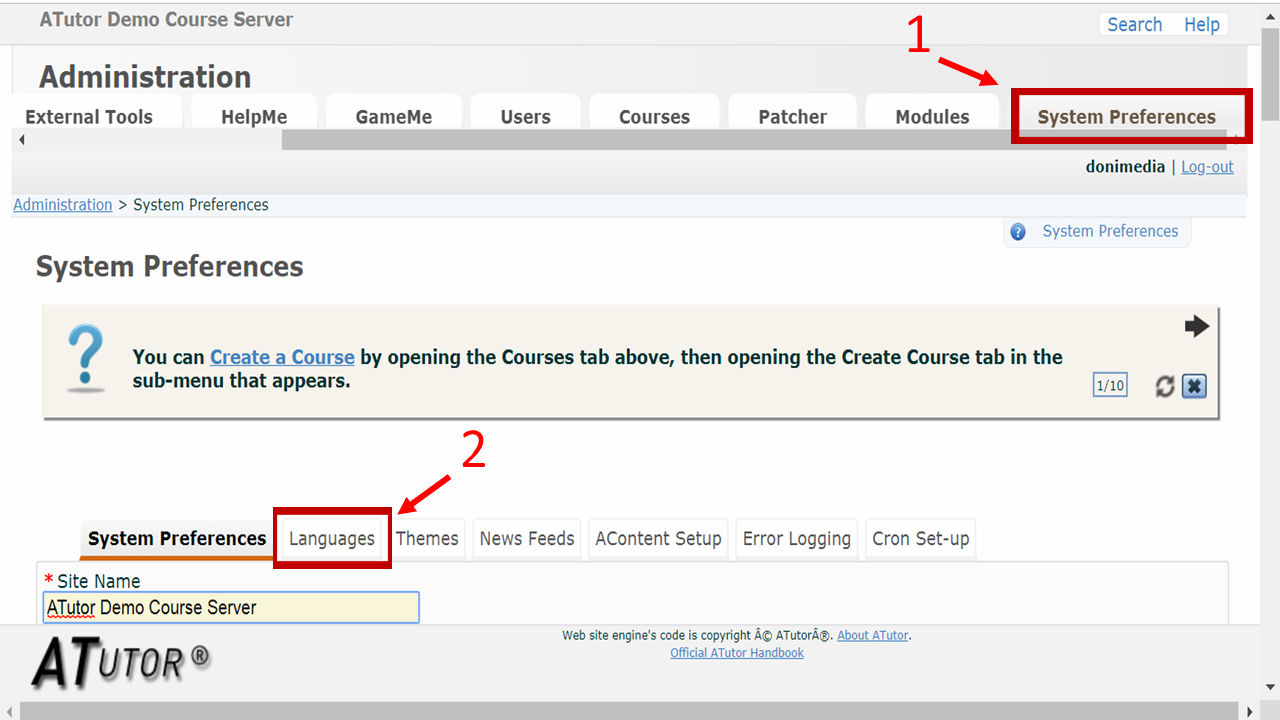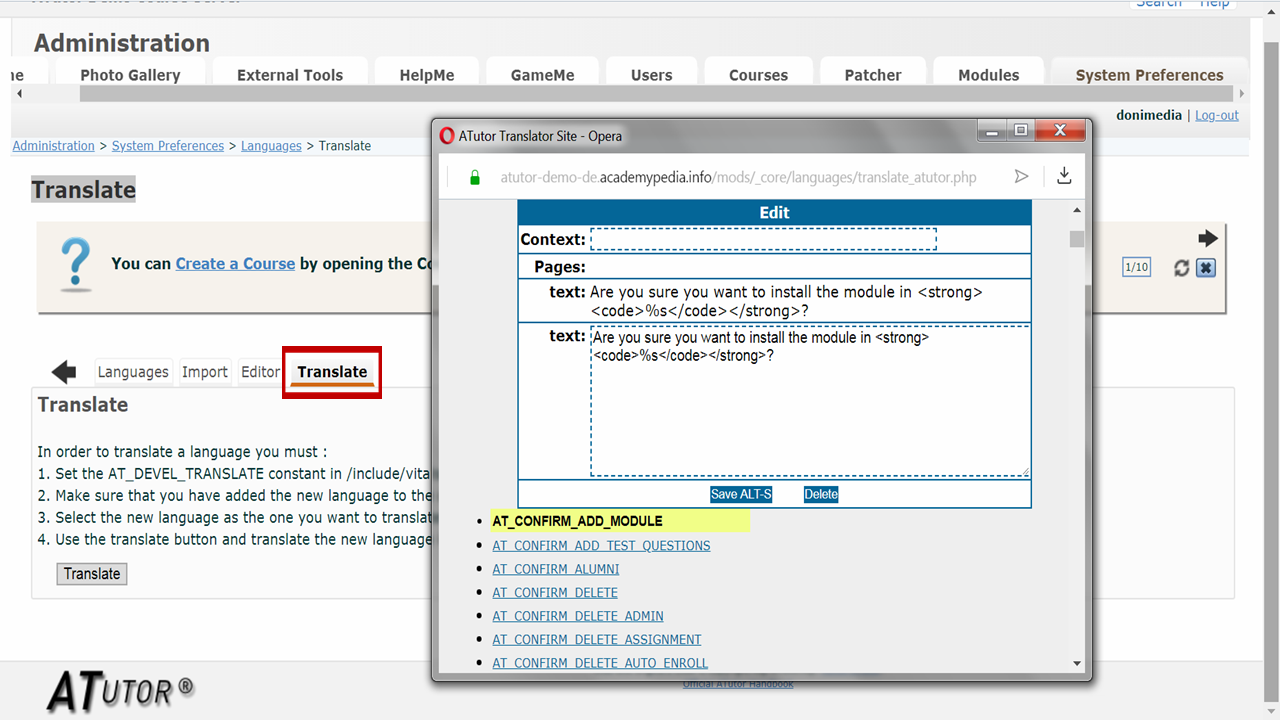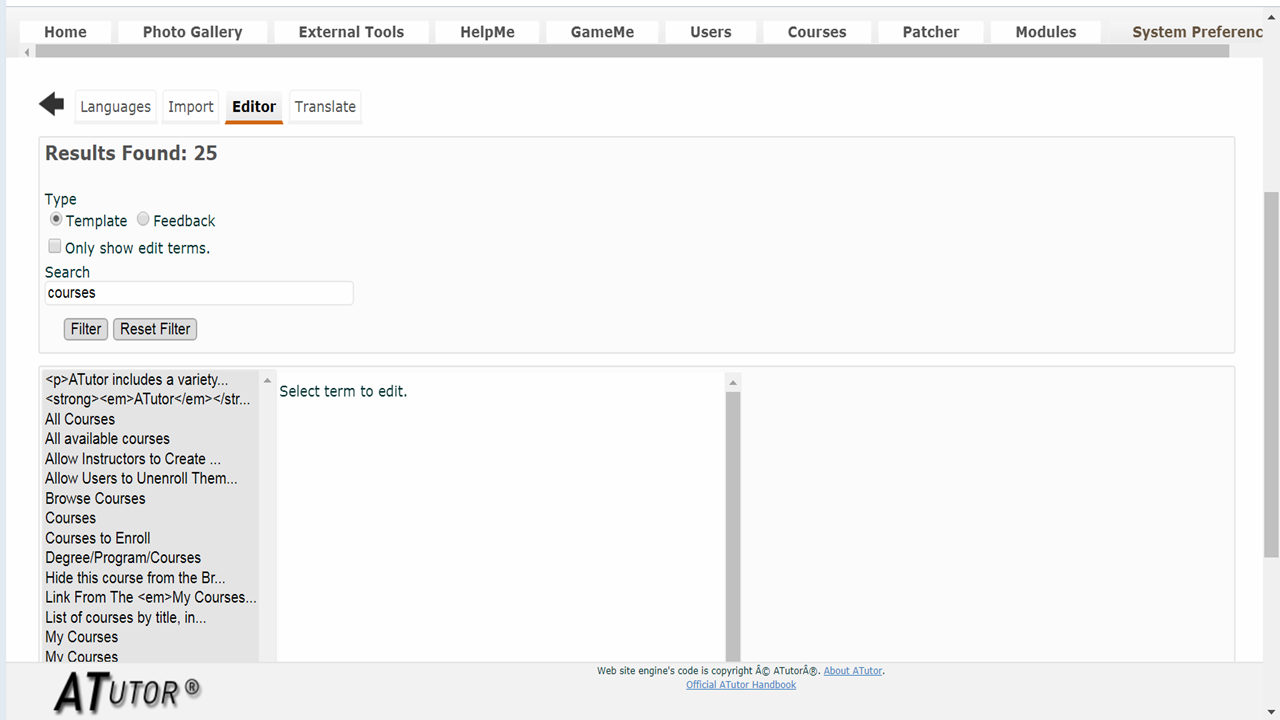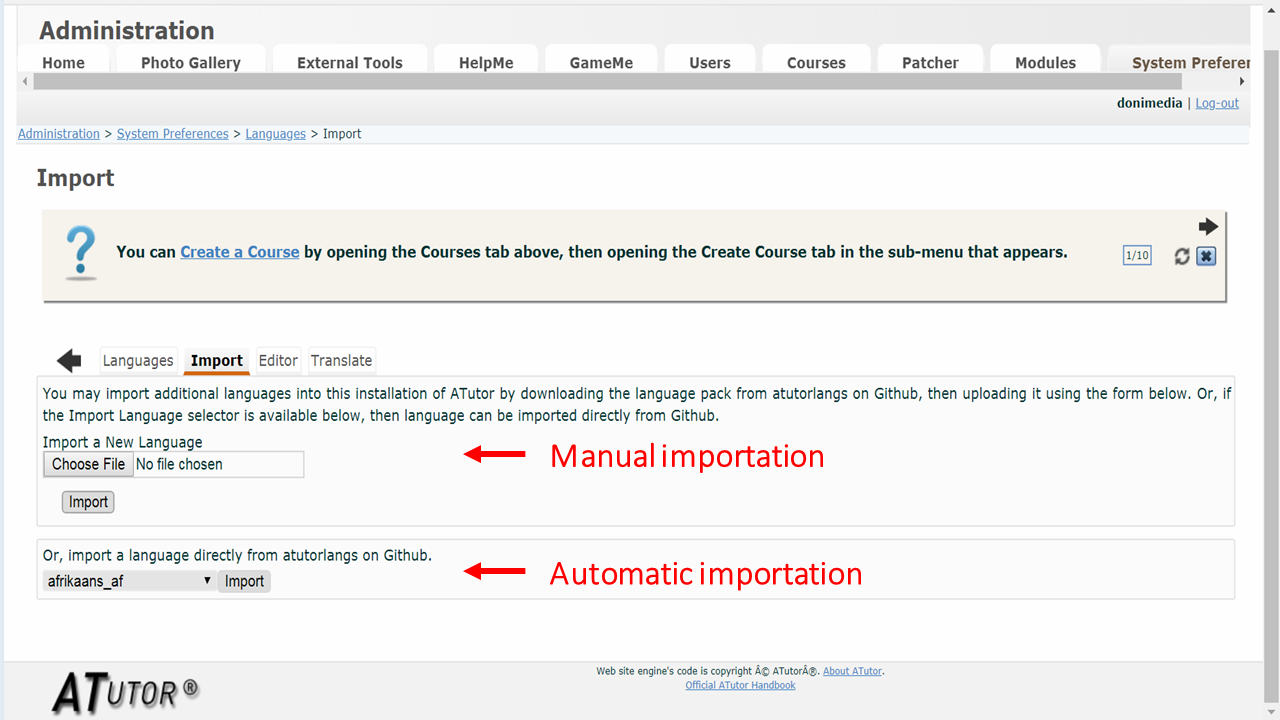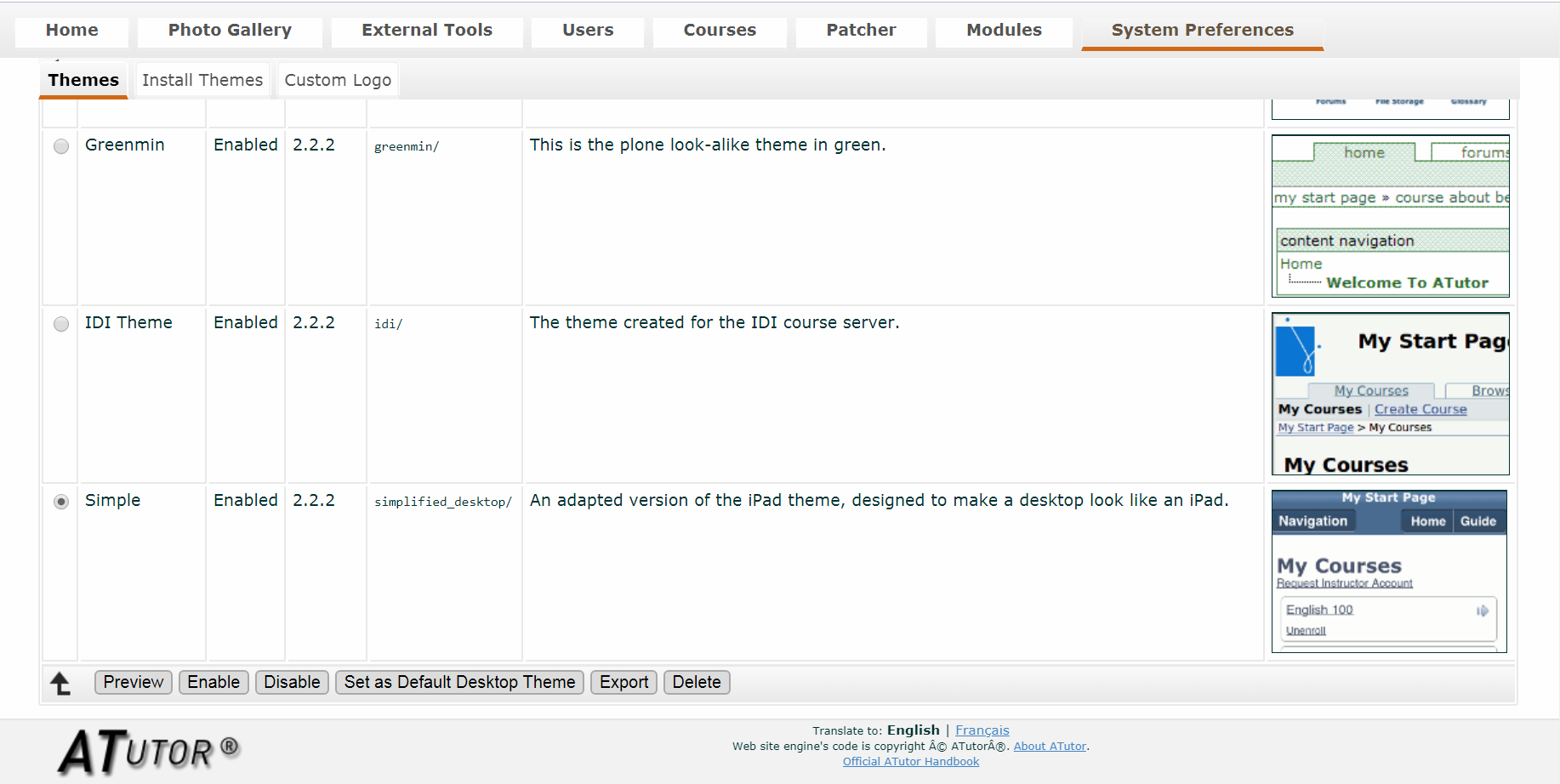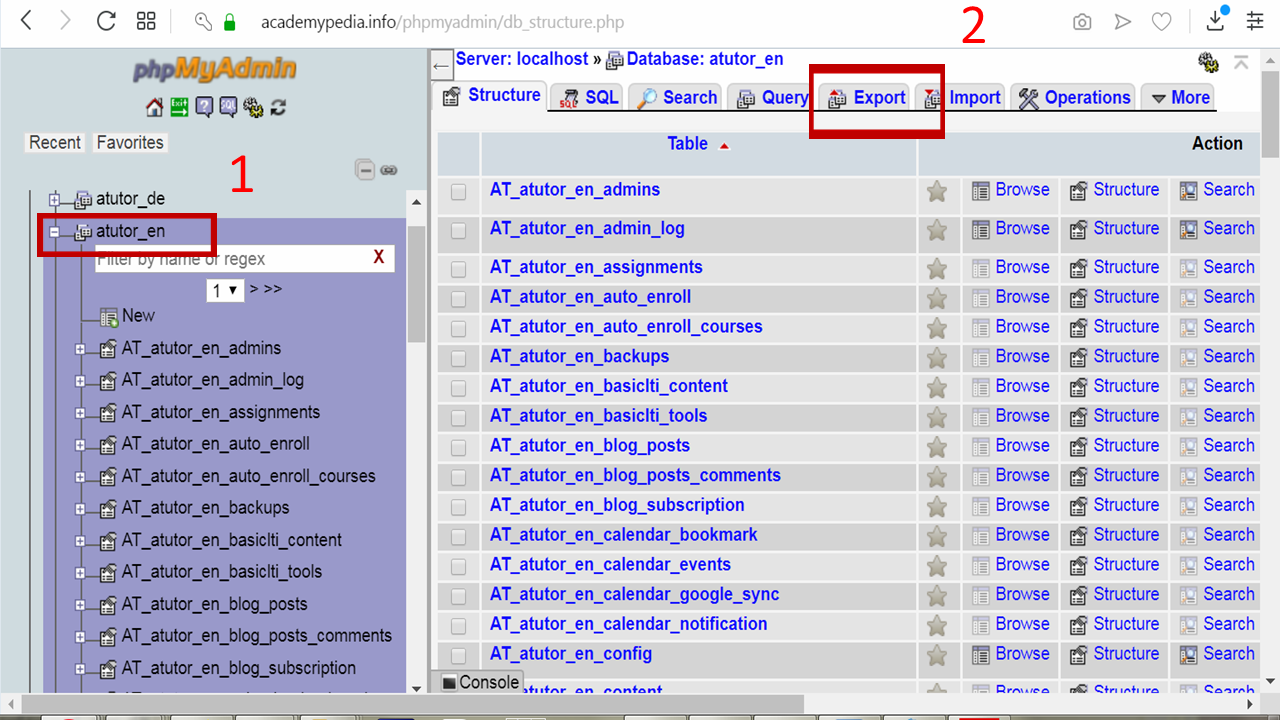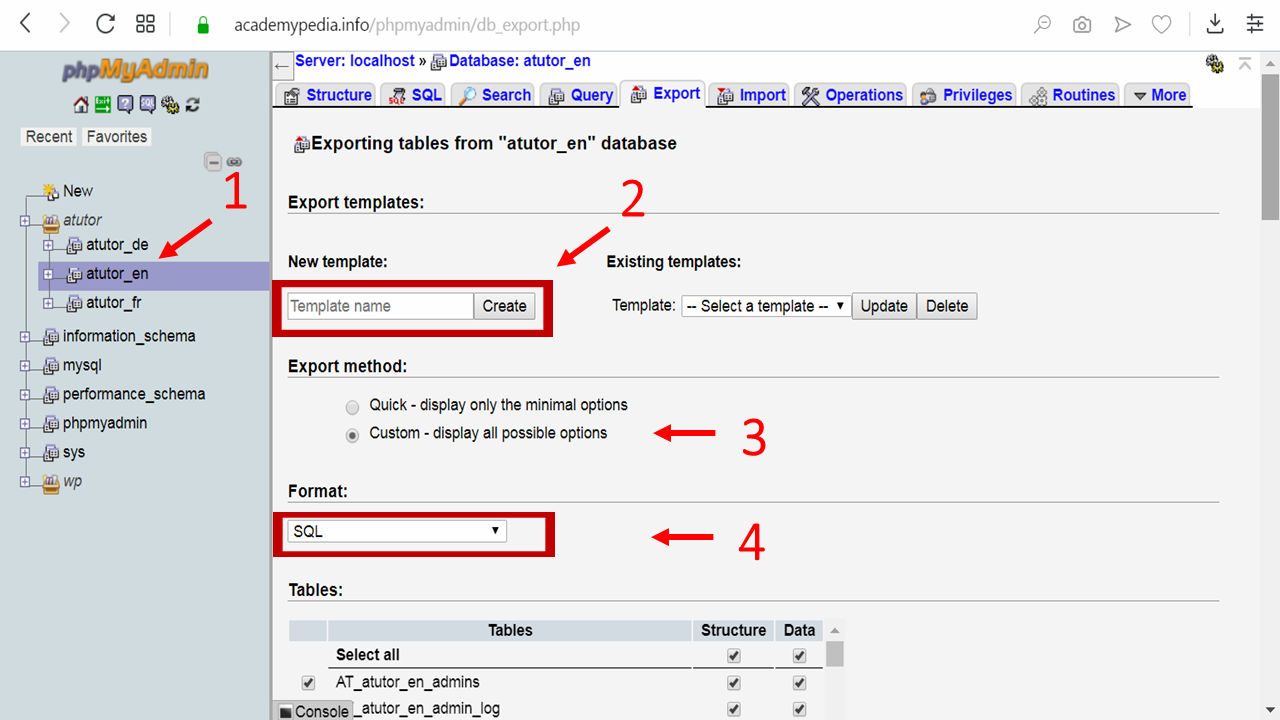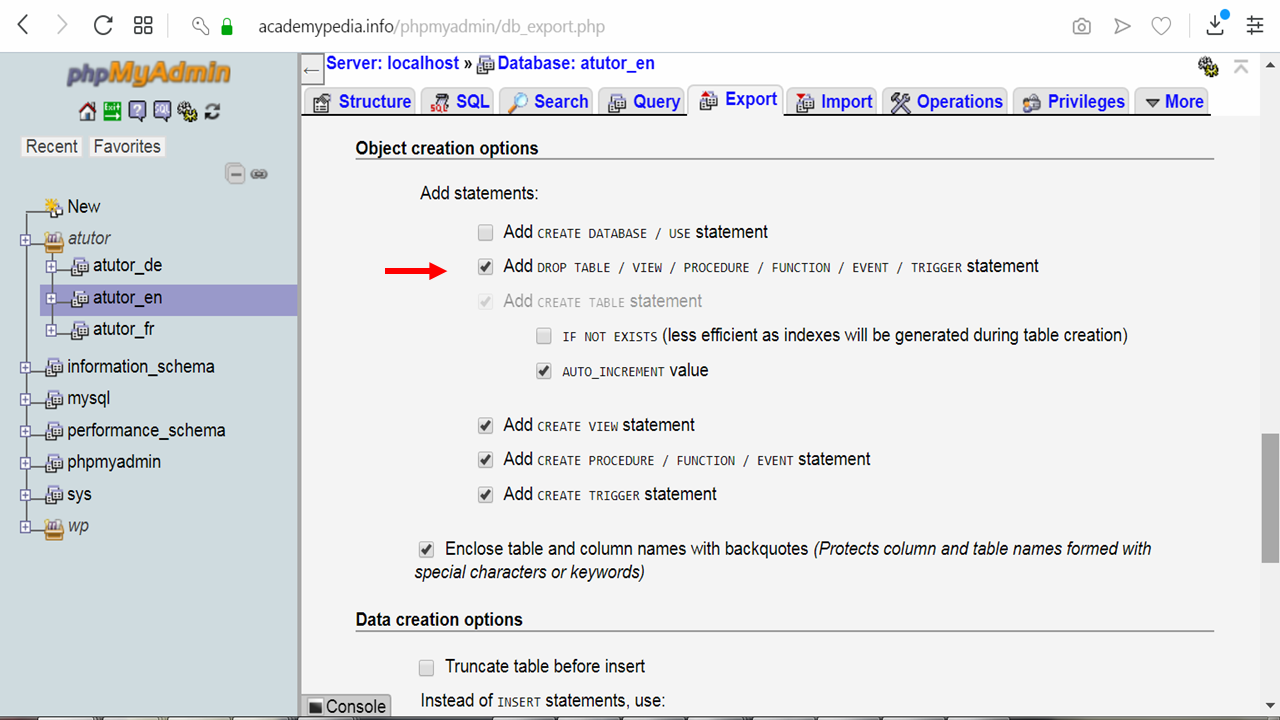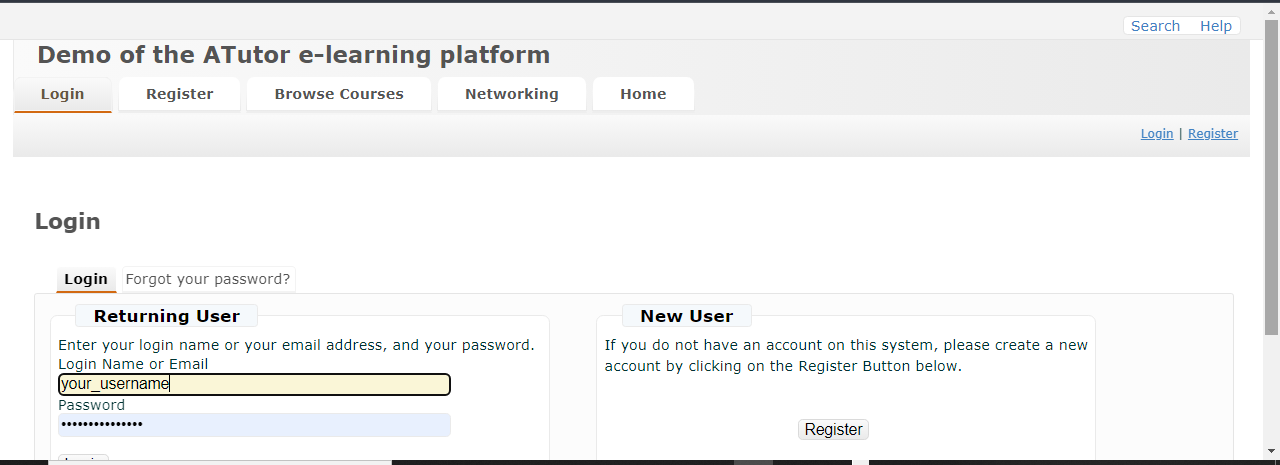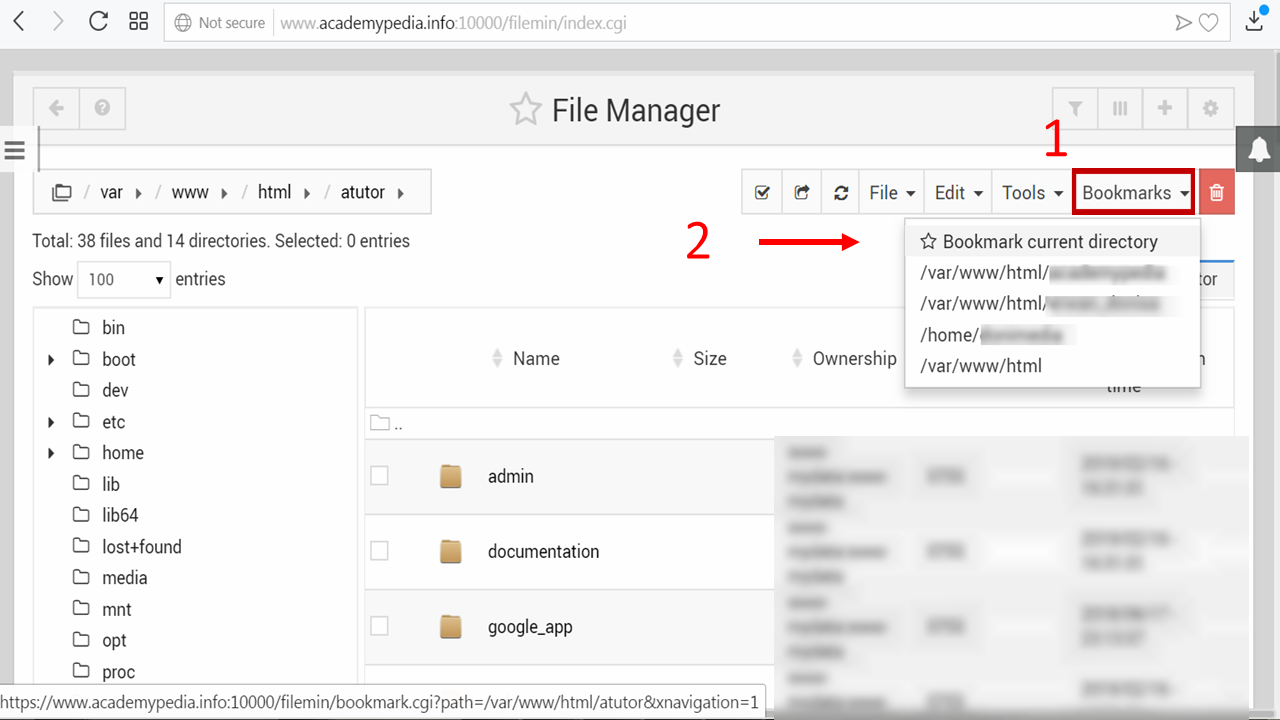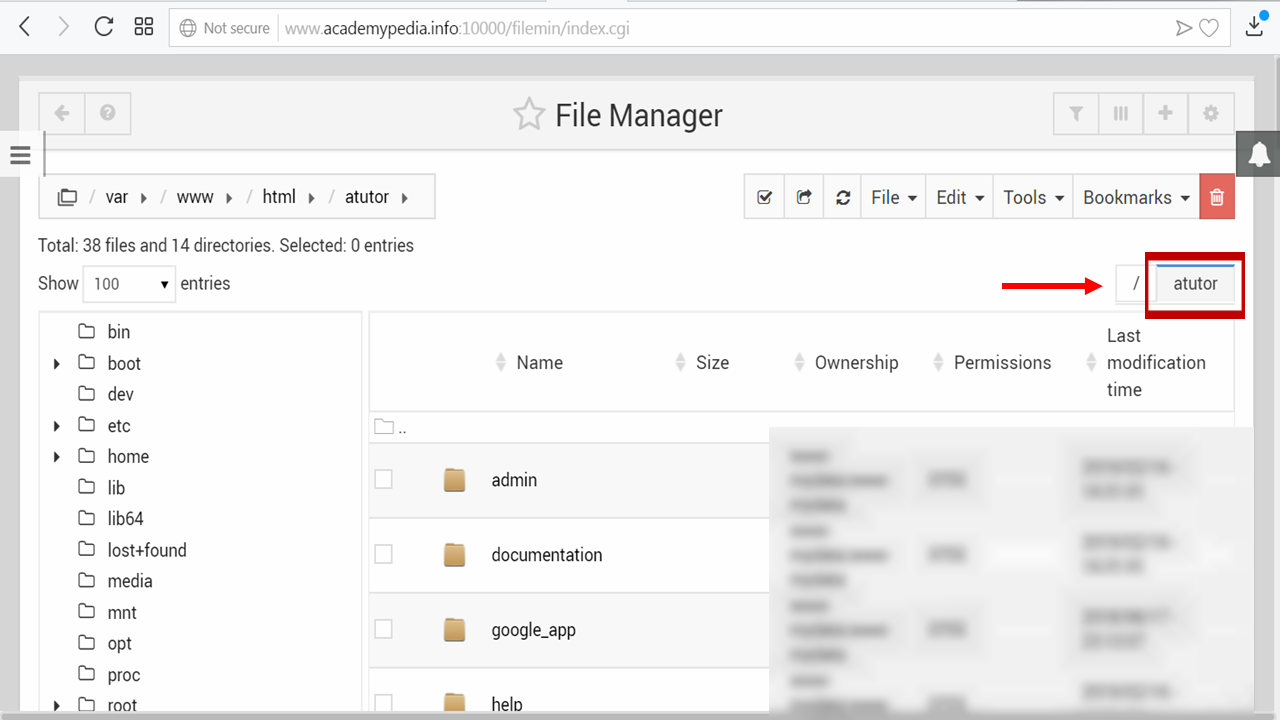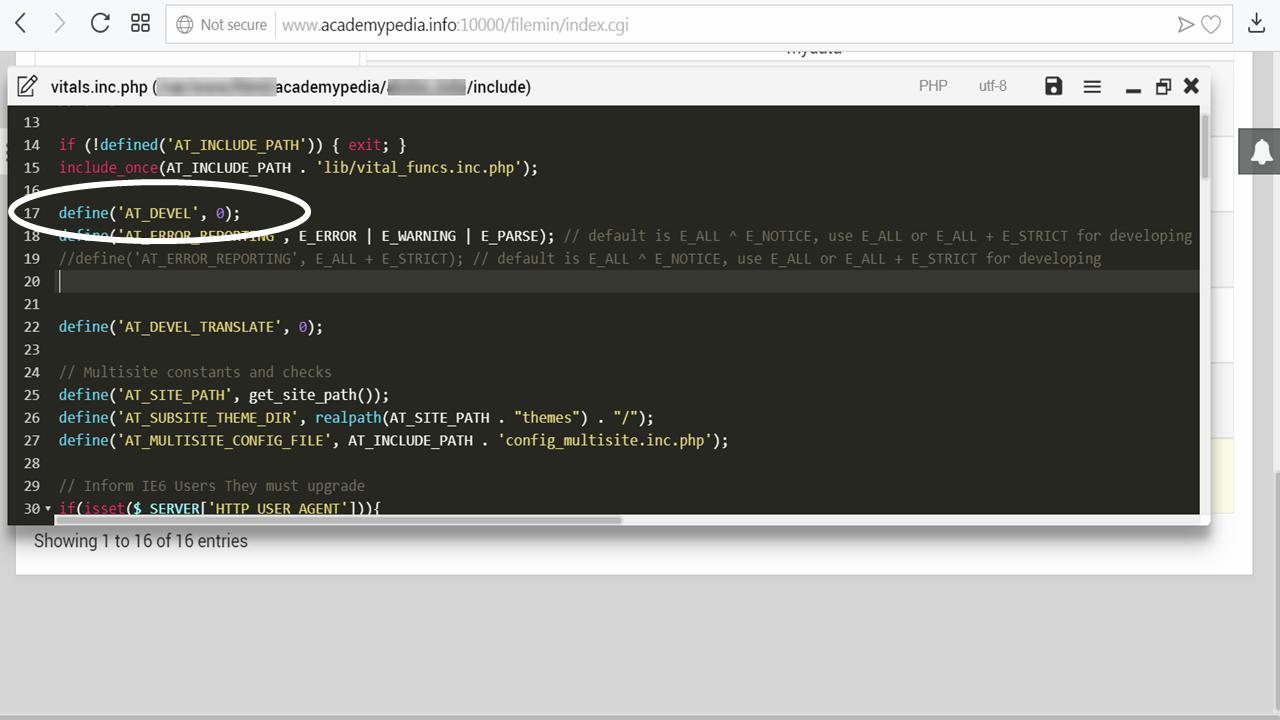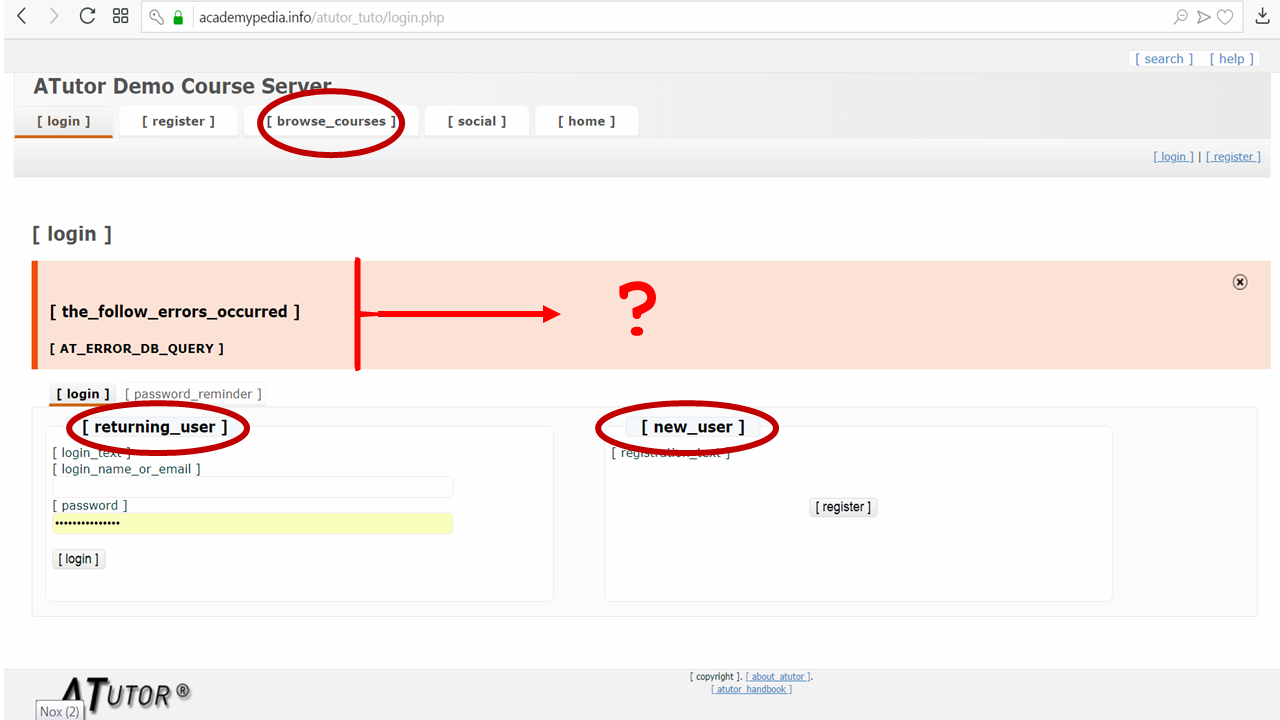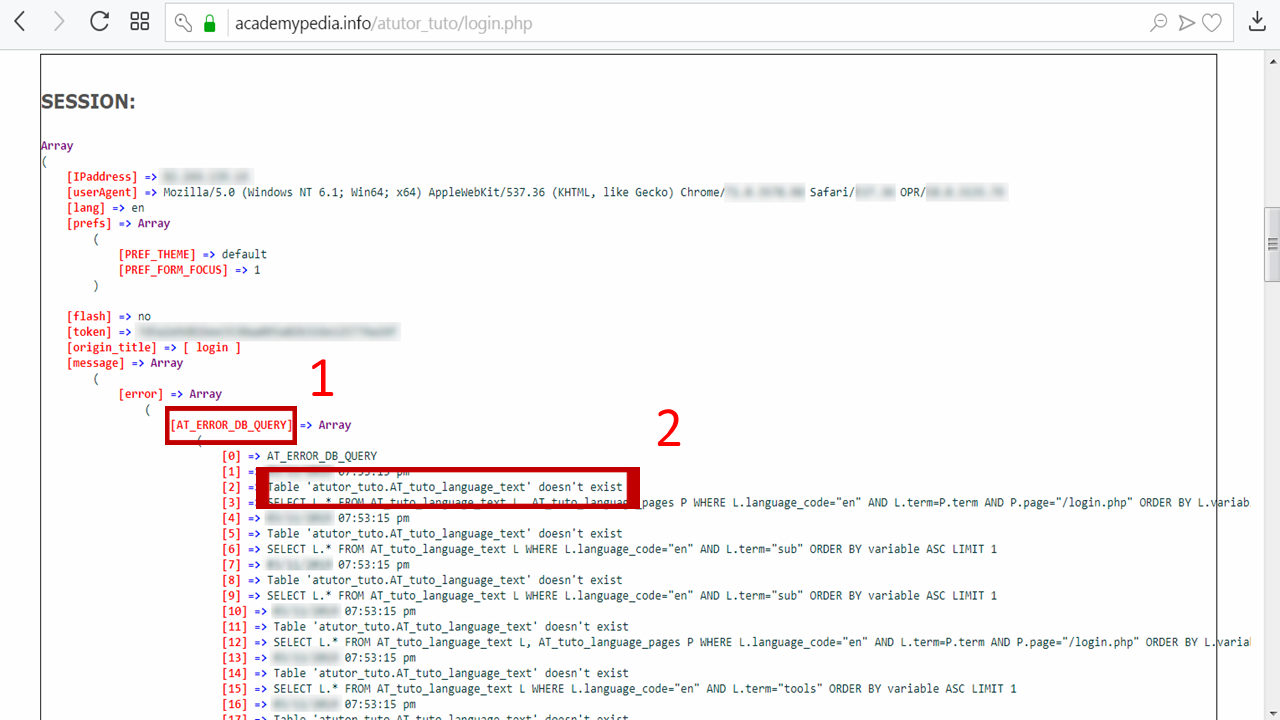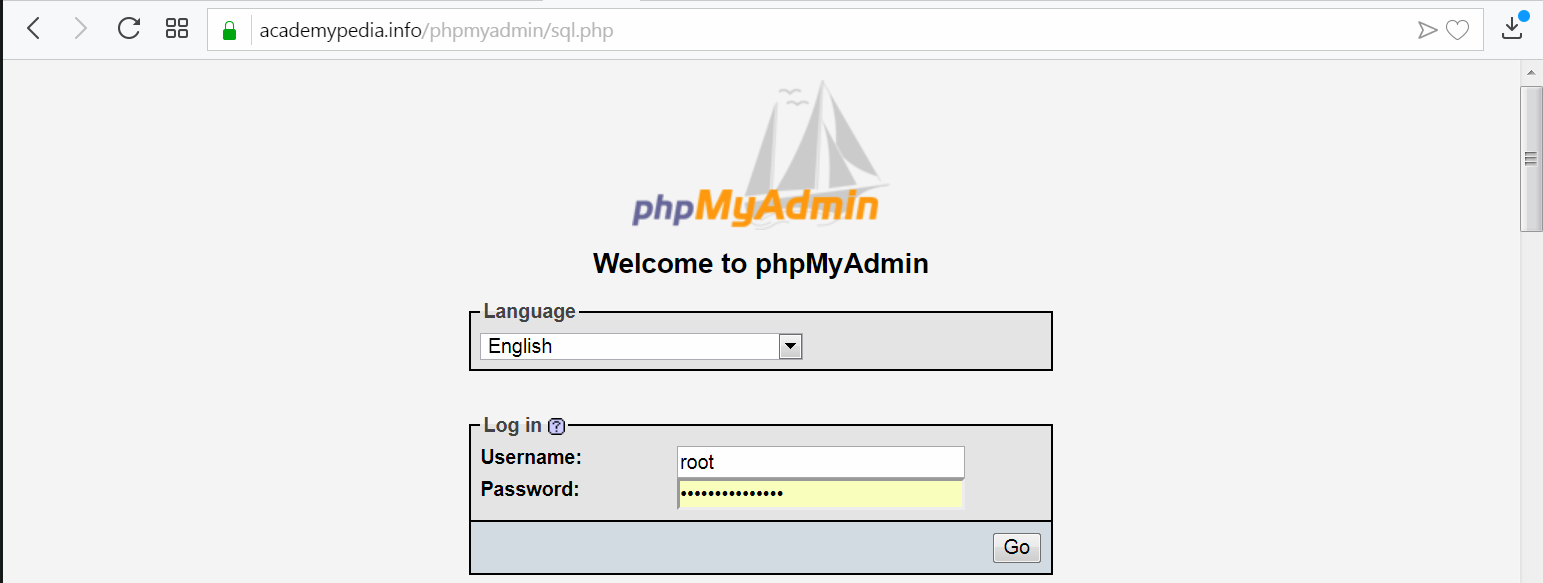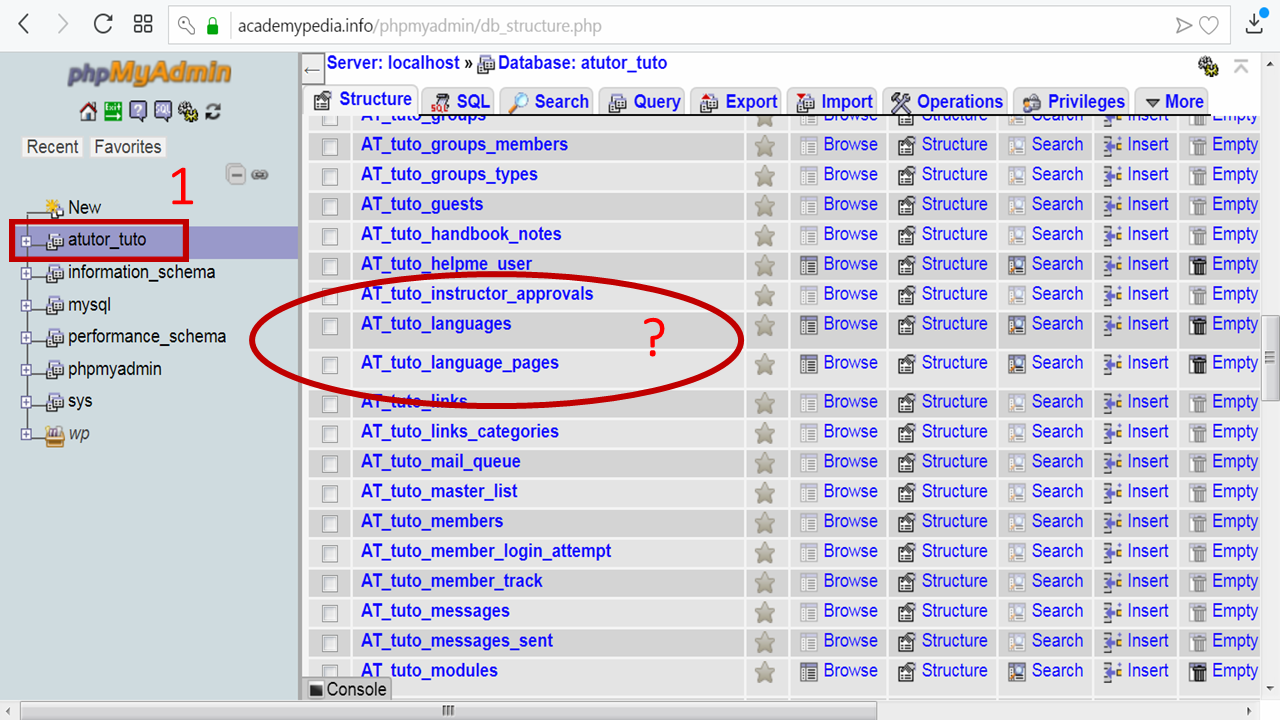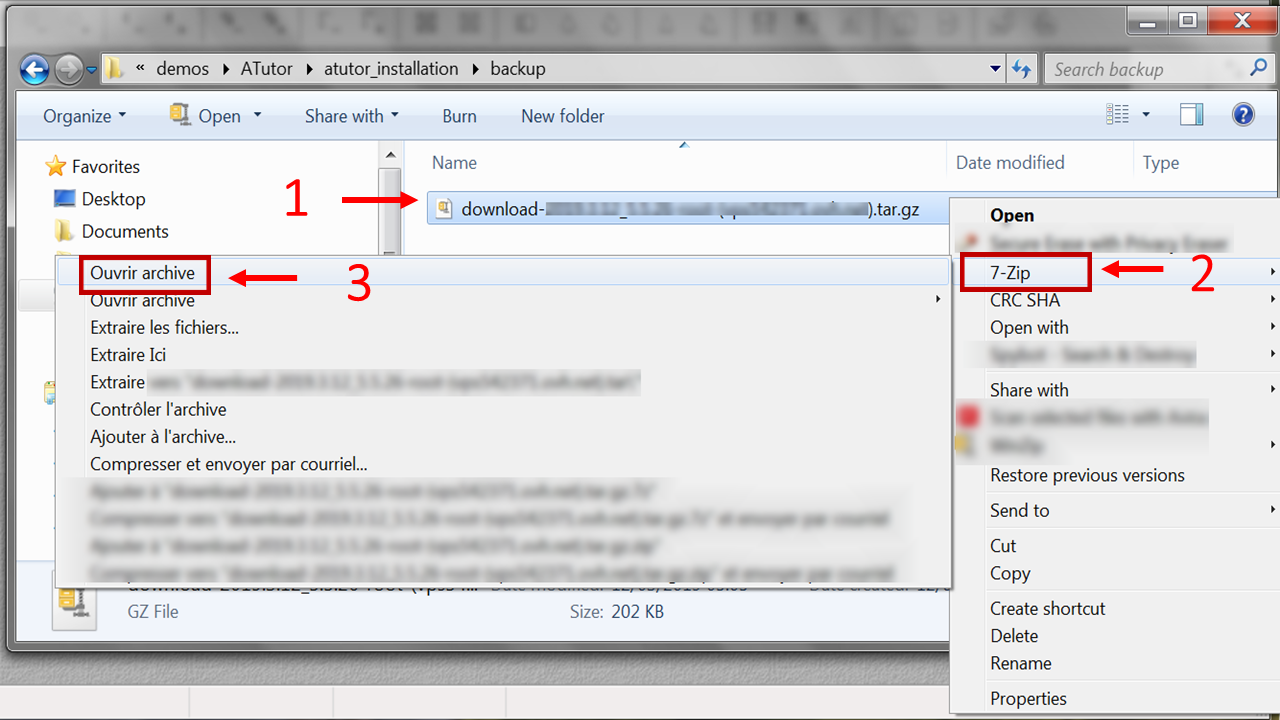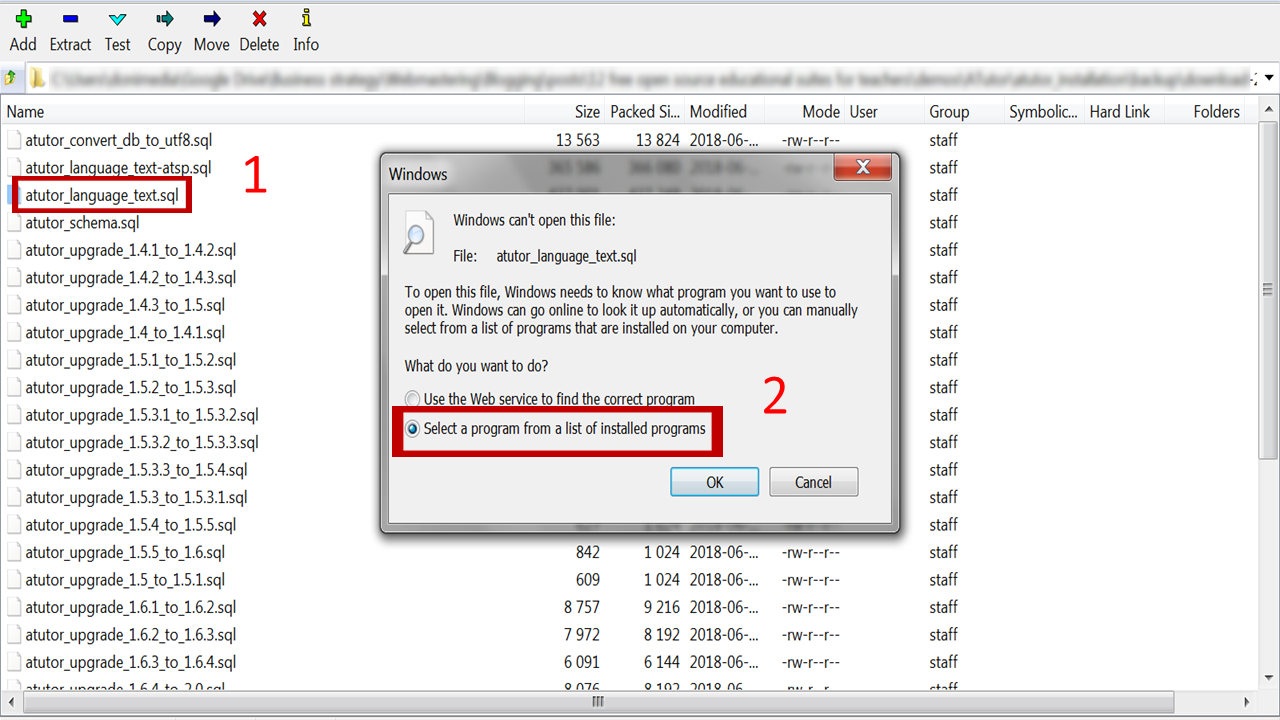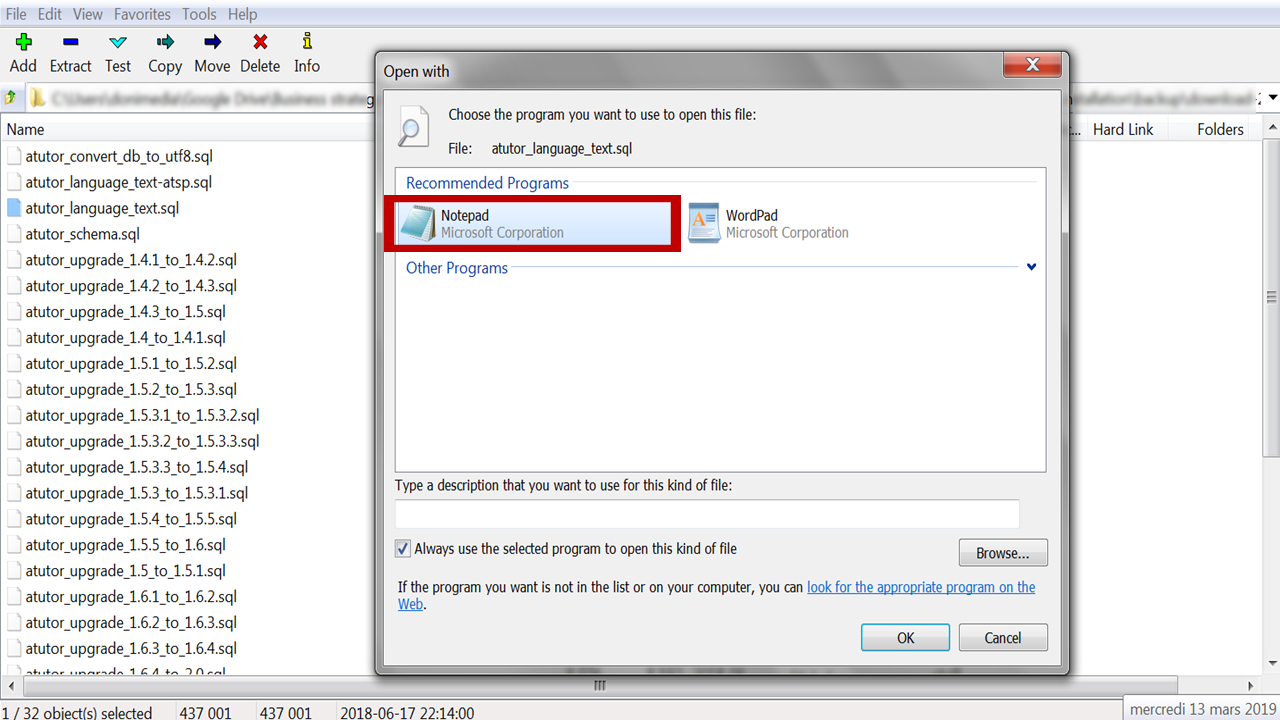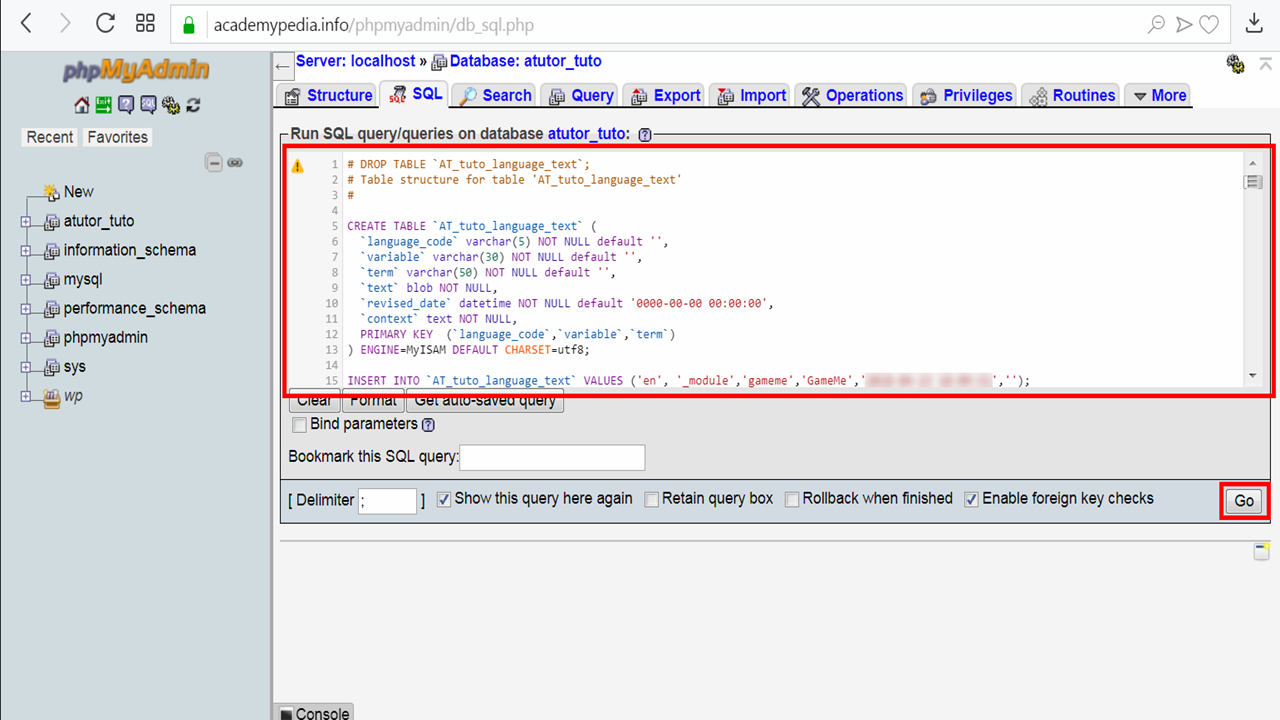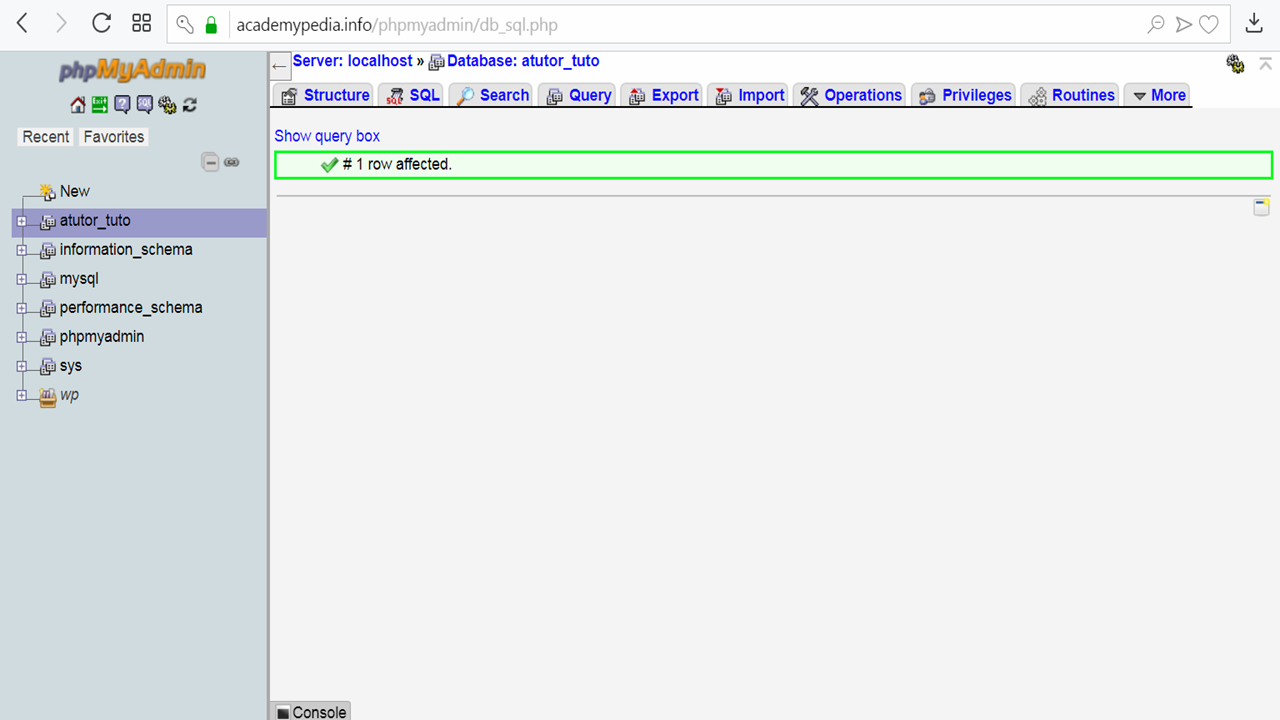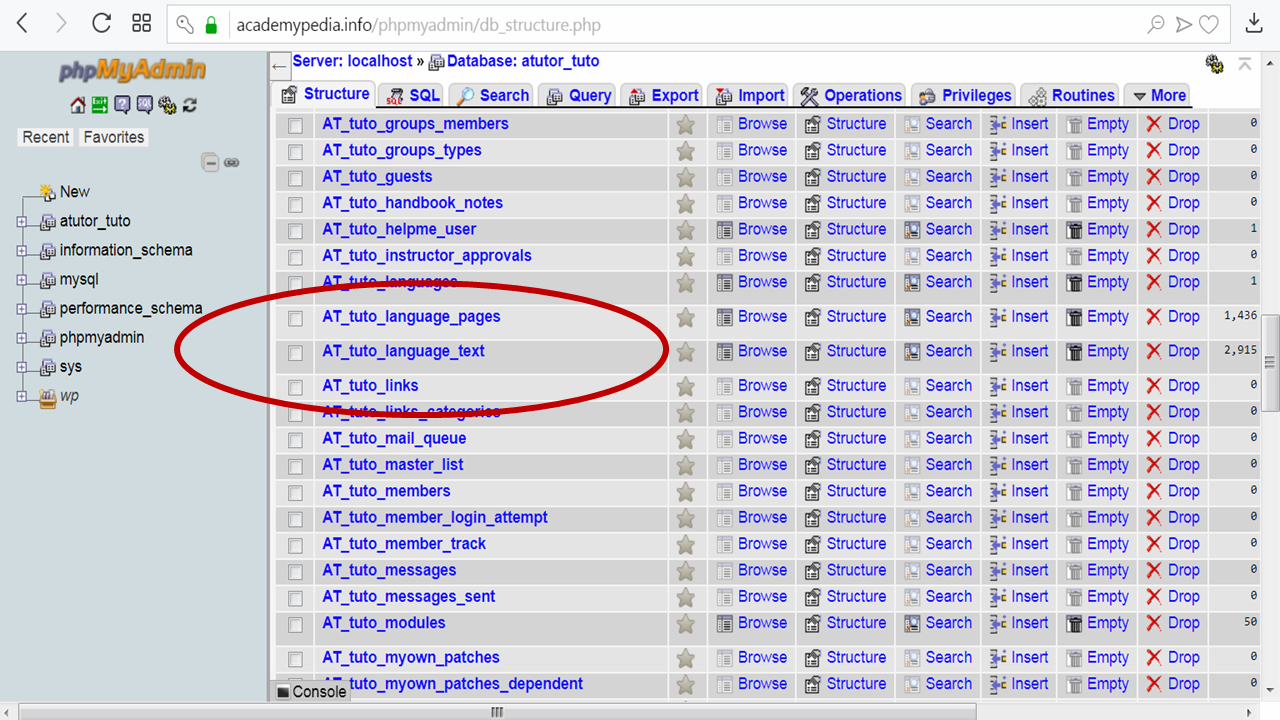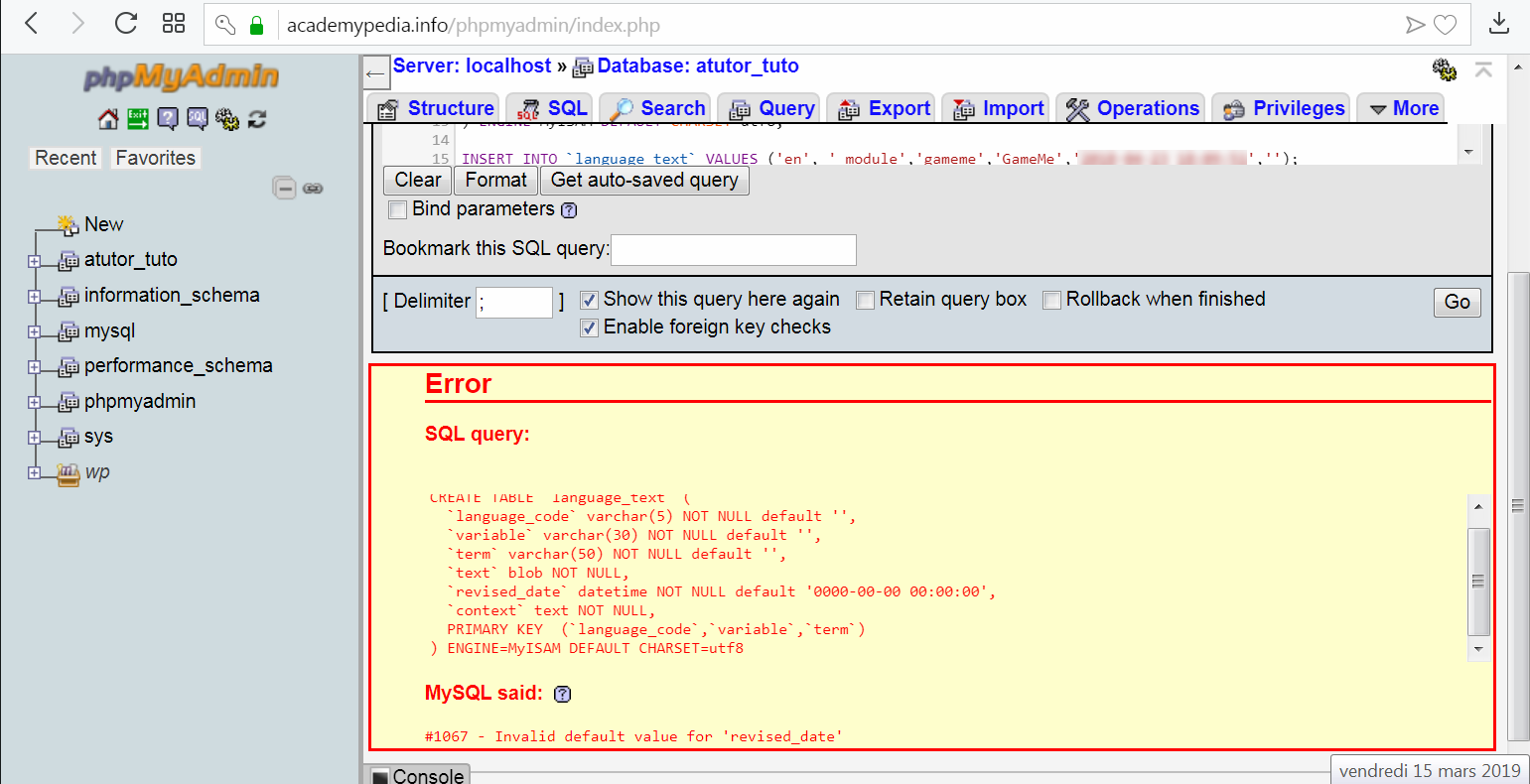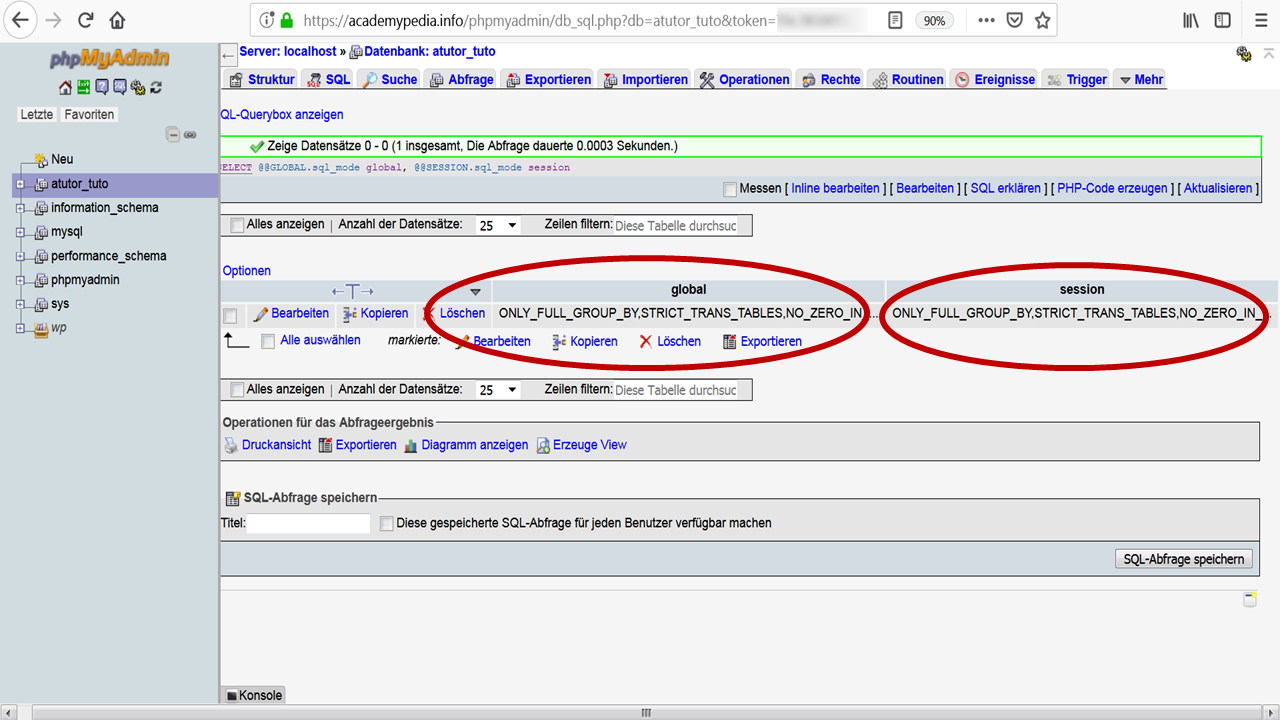Apa itu LMS ATutor ?
Sekolah, organisasi nirlaba, dan bisnis sama-sama dapat memperoleh manfaat dari sistem manajemen pembelajaran yang dapat membantu anggota staf mentor, membimbing siswa melalui tugas rumah mereka, melacak kemajuan dan kesuksesan untuk semua.
ATutor LMS adalah Learning Management System (LMS) berbasis web Open Source, dirancang dengan mempertimbangkan aksesibilitas dan kemampuan beradaptasi. ATutor digunakan untuk membuat dan memberikan kursus online, mendukung pembelajaran jarak jauh dan terdistribusi, dan dapat disesuaikan agar sesuai dengan hampir semua konteks pengiriman.
ATutor LMS memenuhi standar, memberikan dukungan untuk standar IMS LTI yang memungkinkan kursus ATutor LMS diluncurkan dari dalam aplikasi lain seperti Blackboard Learn, Canvas, Brightspace by D2L, Moodle, Desire2Learn, Sakai OAE, dan lainnya.
Tinjauan Sistem Manajemen Pembelajaran ATutor :
Apa itu perangkat lunak sumber terbuka ?
Perangkat lunak sumber terbuka adalah perangkat lunak komputer yang dirilis di bawah lisensi di mana pemegang hak cipta memberikan hak kepada pengguna untuk mempelajari, mengubah, dan mendistribusikan perangkat lunak tersebut kepada siapa pun dan untuk tujuan apa pun.
Perangkat lunak sumber terbuka sering kali dikembangkan secara publik dan kolaboratif .
Apa lisensi open source dari ATutor LMS ?
Sistem manajemen Pembelajaran ATutor dirilis di bawah lisensi open source, GNU General Public License (GPL). Artinya, ATutor LMS dapat diunduh dan digunakan secara bebas oleh siapa saja.
GPL juga memungkinkan ATutor LMS untuk dimodifikasi dan didistribusikan kembali, selama produk perangkat lunak yang dihasilkan juga mematuhi GPL .
Hal ini menjadikan ATutor LMS pilihan yang sangat baik bagi mereka yang mencari sistem manajemen pembelajaran yang fleksibel dan dapat disesuaikan.
Siapa yang dapat menggunakan LMS ATutor ?
ATutor LMS adalah Learning Management System (LMS) yang telah dirancang untuk digunakan oleh semua orang dengan berbagai kemampuan .
Sistem ini dapat diakses dan dapat digunakan oleh orang-orang dengan gangguan penglihatan, pendengaran, atau motorik . ATutor LMS juga dapat digunakan oleh orang-orang yang tidak menggunakan bahasa Inggris sebagai bahasa pertama mereka, karena telah diterjemahkan ke dalam lebih dari 50 bahasa yang berbeda .
Bagaimana cara kerja ATutor LMS ?
ATutor adalah Learning Management System (LMS) berbasis Web Open Source, yang dirancang dengan mempertimbangkan aksesibilitas dan kemampuan beradaptasi. ATutor LMS digunakan untuk membuat dan memberikan kursus online. Itu dapat diinstal pada server apa pun yang menjalankan PHP dan MySQL.
Fleksibilitas ATutor LMS memungkinkan penyesuaian yang dapat berkisar dari memodifikasi tema visualnya, mengubah struktur dasarnya, bahkan mengembangkan integrasi dengan aplikasi lain .
Prasyarat :
§ Pastikan server VPS Anda memenuhi persyaratan minimum untuk menginstal ATutor LMS.
Artinya, Anda membutuhkan:
§ Ubuntu 16.04 LTS sistem operasi
§ Web min 1.900 atau lebih tinggi , dengan semua paket terinstal up to date
§ SebuahSSHkoneksi ke server VPS Anda
§ database MySQL yang tidak boleh kurang dariMySQL 4.1.10.
Bagaimana cara mengetahui versi MySQL server Anda?
§ buka dasbor Webmin Anda, di alamat berikut:
http://ip_address_of_your_VPS_server:10000
§ klik pada tab "Server".
§ klik pada "Server Database MySQL"
§ Versi database Anda ditunjukkan, di bagian atas halaman.
§ phpMyAdmin 4.5.4.1 atau lebih tinggi, untuk operasi pemeliharaan database.
Perlu dicatat bahwa Anda memerlukan akun yang diberikandengan segala keistimewaan
§ 7zip 18.05atau lebih tinggi, utilitas gratis dan sumber terbuka yang mengompres dan mengarsipkan file.
§ server Web (sebaiknya, server Apache 1.3 atau 2) dengan atau tanpa sertifikat SSL
§ alamat Ip server VPS Anda (pada prinsipnya, diberikan oleh penyedia hosting Anda)
§ kredensial masuk ke database MySQL server Anda (yaitu, nama pengguna dan kata sandi database)
§ sejumlah ekstensi dinamis yang akan diaktifkan di file php.ini server Anda.
Lebih tepatnya , ekstensi ini adalah :
§ Curl :
Istilah "cURL" adalah singkatan dari Perpustakaan Permintaan URL klien.
Seperti namanya, itu adalah perpustakaan yang tujuannya adalah untuk mengambil konten sumber daya yang ditunjuk oleh URL, melalui protokol transfer yang berbeda.
Protokol ini berlaku, misalnya, untuk mentransfer konten halaman Web (HTTP, HTTPS), pesan (HTTP, HTTPS, IMAP, POP3, SMTP), file (FTP), atau manajemen akses direktori (LDAP).
§ mbstring :
Istilah "mbstring" adalah bentuk pendek dari "string multibyte".
Kebanyakan bahasa komputermenyandikan setiap karakter string pada satu byte, yaitu urutan 8 digit yang hanya dapat mengambil nilai0 atau 1 .
Formalisme ini tidak mengizinkan bahasa untuk menangani set karakter (juga disebut "charset" ) lebih dari 2 ^ 8 = 256 simbol.
Ini bisa menjadi masalah untuk beberapa bahasayang perlu memanipulasi rangkaian karakter yang lebih besar, seperti karakter Jepang.
Ini adalah alasan mengapa string multibyte telah dibuat.
Format data ini memungkinkan untuk menyimpan karakter tidak harus pada satu byte tetapi berpotensi pada beberapa byte berturut-turut.
Sayangnya, fungsi PHP yang menangani string tradisional kurang cocok untuk format data ini.
Memang , mereka memiliki masalah memecah string multibyte ini karena mereka tidak secara efektif menemukan awal dan akhir karakter mereka .
(Ingat bahwa ini dapat tersebar di beberapa byte)
Di sinilah ekstensi mbstring PHP berperan.
Ini berisi berbagai fungsi yang memudahkan untuk menyandikan jenis data ini.
§ MySQL :
Ekstensi "MySQLi" adalah kependekan dari ekstensi "MySQL yang ditingkatkan".
Seperti namanya , itu datang sebagai pengganti ekstensi MySQL , yang sudah usang sejak PHP 5.5.0 dan tidak lagi menjadi bagian dari PHP 7.0.0 .
Fungsinya adalah mengaktifkan PHP untuk mengakses server database MySQL.
§ zlib :
Ini adalah modul kompresi data yang menggunakan algoritme yang disebut DEFLATE .
Itu terlibat dalam banyak aplikasi atau layanan, seperti HTTP.
Dalam kasus khusus ini, data halaman Web dikompresi oleh server Web sebelum dikirim ke browser.
Mereka yang mendukung data ini menampilkannya, yang lain hanya menampilkan versi yang tidak terkompresi.
Bagaimana Anda dapat memverifikasi secara konkret bahwa ekstensi ini dipasang di server VPS Anda ?
Solusi sederhana adalah menginstal di server Anda a
program yang memanggil fungsi bernama phpinfo() .
Program ini, yang berisi tidak lebih dari tiga baris kode, akan memungkinkan Anda untuk melihat konfigurasi lingkungan PHP server Anda dan, khususnya, daftar ekstensi yang aktif.
Jadi, Anda dapat menyimpulkan ekstensi yang bukan .
Dengan tujuan ini dalam pikiran,
§ kembali ke dasbor Webmin Anda
§ klik pada tab "Lainnya".
§ klik pada "Manajer file"
§ buka folder /var/www/html/
§ pilih menu “Berkas”.
§ klik "Buat file baru"
§ masukkan "info.php" di bidang "Nama file baru".
§ klik kanan pada file “info.php” untuk memilihnya
§ klik "Edit"
§ salin/tempelkode berikut ke jendela edisi:
<?php
phpinfo();
?>
§ menyimpan dan tutup jendela edisi
§ menjalankan programdi browser Anda, dengan perintah berikut:
http://ip_address_of_your_VPS_server/info.php
§ Anda harus melihat sesuatu seperti ini:
NB :
Perhatikan versi PHPdari server Anda, yang ditampilkan di bagian atas halaman.
(Sebagai contoh, pada tangkapan layar di atas, ini adalah PHP 7.0.33)
Sebagai tempat menarik, pengembang ATutor LMS merekomendasikan PHP 5.2.0 atau lebih tinggi.
Bagaimanapun, itu harustidak kurang dari PHP 5.0.2.
Karena ekstensi diurutkan menurut abjad , cari ekstensi dengan nama cUrl , mbstring , MySQLi, dan zlib .
Pastikan Anda memiliki informasi yang terlihat seperti tangkapan layar berikut :
Bagaimana jika ekstensi tidak ada?
Jika Anda tidak dapat menemukan salah satu dari empat tangkapan layar di atas, kemungkinan besar ekstensi terkait tidak ada atau tidak diaktifkan di lingkungan PHP Anda.
Untuk mengatasinya, saya akan menunjukkan cara menginstal dan mengaktifkannya masing-masing.
Pertama ,
§ klik pada tab "Sistem" Webmin
§ klik pada "Paket perangkat lunak"
§ klik "Pilih dari APT"
§ klik langsung pada tombol "Cari APT".
Kedua ,
§ di jendela pop-up yang muncul, masukkan php-curl
§ klik tombol "Kirim".
§ jika Anda memiliki PHP 7.xx , pilih modul php7.0-curl .
Jika tidak, pilih modul default; php-curl .
§ klik tombol "Instal" dan tunggu beberapa detik
§ setelah selesai, klik "Kembali ke Paket Perangkat Lunak"
§ Mengenai mbstring :
Ulangi prosedur di atas tetapi kali ini ganti php-curl dengan php-mbstring dan php7.0-curl dengan php7.0-mbstring .
§ Tentang MySQLi :
Ulangi prosedur di atas tetapi kali ini ganti php-mbstring dengan php-MySQL dan php7.0-mbstring dengan php7.0-MySQL .
§ Berurusan dengan zlib :
Ulangi prosedur di atas tetapi kali ini ganti php-MySQL denganzlib1g-dev .
Sekarang setelah ekstensi diinstal di server VPS Anda, yang tersisa hanyalah mengaktifkannya di lingkungan PHP Anda.
Dengan kata lain, Anda perlu memodifikasi file php.ini.
Untuk mengetahui di mana letaknya, metode sederhana adalah mencari melalui Webmin.
Untuk melakukan ini,
§ klik pada tab Webmin "Lainnya".
§ klik pada "Manajer file"
§ pilih menu “Alat”.
§ klik pada "Cari"
§ masukkan "php.ini" di kolom "Query mask".
§ klik "Temukan"
Di antara jalur akses yang ditampilkan , yang dicari dimulai dengan "etc" dan menyertakan istilah "apache2".
Sebagai contoh ;
dll./php/7.0/apache2/php.ini
Seperti yang Anda lihat, jalur ini biasanya bergantung pada versi PHP Anda.
§ klik kanandi jalur ini
§ klik "Edit" untuk mengakses file php.ini Anda
Editor teks Webmin memiliki kekurangan yaitu menampilkan teks pada latar belakang gelap, membuat karakter sulit dibaca.
Mengingat pentingnya file php.ini , dalam konfigurasi parameter lingkungan PHP ( modul , arahan , dll … ) , kami tidak dapat membuat kesalahan pengetikan , karena visibilitas teks yang buruk .
Itu sebabnya saya menyarankan Anda membuat perubahan pada file perantara daripada langsung ke file asli.
Secara konkret,
§ pilih semua teksdari php.ini Anda
(klik kanan ke editor teks Anda, lalu pilih "pilih semua")
§ klik kanan lagi lalu salin
§ di komputer lokal Anda, buat dokumen teks bernama php_backup.ini
§ tempelEditor teks webmin ke dalamnya
§ simpan php_backup.ini tanpa menutupnya
§ di file ini, cari bagian "Ekstensi dinamis", seperti yang ditunjukkan pada tangkapan layar berikut:
§ menemukandaftar ekstensi dinamis yang merupakan rangkaian modul yang namanya diakhiri dengan .dll .
§ Dalam daftar ini, untuk mengaktifkan ekstensi, cukup batalkan komentar pada baris yang sesuai (yaitu, hapus titik koma yang memulai baris).
Atas dasar itu, aktifkan modul cUrl, mbstring dan MySQLi.
§ Mengenai ekstensi zlib, metodenya berbeda.
Untuk mempermudah, salin/tempel kode berikut, tepat setelah rangkaian ekstensi dinamis :
zlib.output_compression = Aktif
zlib.output_compression_level = -1
Baris kode pertama mengaktifkan modul .
Yang kedua menetapkan tingkat kompresi dari data keluaran.
Ini adalah nilai integer antara -1 dan 9 .
Lebih tepatnya ,
§ semakin tinggi, semakin kecil ukuran file terkompresi
§ ketika 0 , data tidak dikompresi
§ ketika -1 , tingkat kompresi diatur secara otomatis oleh server
§ masih di file php.ini , cari :
§ Unggahan Filebagian
§ "file_uploads"direktif harus diatur ke Aktif
§ "upload_max_filesize"opsi harus lebih tinggi dari atau sama dengan 2MB
(atur ke 50MB, misalnya)
§ "post_max_size"pilihan .
§ nilainya harus lebih tinggi atau sama dengan 8MB dan lebih tinggi dari "upload_max_filesize"nilai
(atur ke 55MB, misalnya)
§ mode amanpengarahan .
Jika ada di dalam file maka nonaktifkan, dengan menyetelnya ke Off.
Kalau tidak, ketidakhadirannya adalah normal.
Memang , sudah usang sejak PHP 5.3.0 dan tidak lagi menjadi bagian dari PHP 5.4.0 .
§ sesibagian .
§ nonaktifkan "session.auto_start"option , dengan menyetelnya ke 0
§ batalkan komentar pada baris(hapus titik koma awal) sesuai dengan opsi "session.save_path".
§ Kalimat “pengaturan default PHP untuk include_path”.
Periksa apakah jalur default ini berisi titik, seperti di ".;/jalur/ke/php/pear"
§ salin/tempelphp_backup.ini ke dalam file php.ini server Anda
§ menyimpandan tutup server Anda php.ini
§ simpan dan tutup php_backup.ini
Sekarang, untuk menerapkan perubahan ini Anda harus me-restart Apache Web Server.
Dengan pemikiran ini,
§ klik pada tab "Server" Webmin
§ klik pada "Server Web Apache"
§ klik ikon "Terapkan perubahan", seperti yang ditunjukkan pada tangkapan layar di bawah
§ Unduh ATutor.dllLMS di komputer lokal Anda:
§ pergi kebagian unduhandari situs web resmi ATutor LMS
§ unduh versi stabil terbaru;
ATutor-XXXtar.gz
§ di komputer Anda, buat folder khusus dan pindahkan file zip yang diunduh ke folder ini
§ Di Webmin , buat nama pengguna dan nama grup ( grup utama , lebih tepatnya ) :
Anda akan memerlukannya nanti untuk mengelola kepemilikan direktori instalasi Anda.
Tujuannya adalah untuk meningkatkan kerahasiaan datanya (file dan subdirektori), dengan membatasi akses hanya untuk anggota grup.
Dengan tujuan ini dalam pikiran,
§ buka dasbor Webmin
§ klik pada tab "Sistem".
§ klik pada "Pengguna dan Grup"
§ klik "Buat pengguna baru"
§ di bidang “nama pengguna”, masukkan www-mydata, misalnya
§ di bagian "grup utama", Anda memiliki tiga opsi.
Menambahkan pengguna baru www-mydata ke
1. grup baru dengan nama yang sama
2. grup baru dengan nama yang berbeda
3. kelompok yang ada
Pilih salah satu yang cocok untuk Anda.
Di sisa tutorial ini, saya kira opsi yang dipilih adalah yang pertama.
§ biarkan parameter lain tidak berubah dan klik tombol "Buat".
Prosedur instalasi :
§ buka dasbor Webmin
§ klik pada tab "Lainnya".
§ klik pada "Manajer file"
§ unggah ATutor-XXXtar.gz di server VPS Anda :
Untuk melakukannya ;
§ buka folder /var/www/html/
§ pilih menu “Berkas”.
§ klik "Unggah ke direktori saat ini"
§ seret dan lepas ATutor-XXXtar.gz
§ klik tombol "Unggah" dan tunggu beberapa detik (tergantung pada kinerja server Anda)
§ setelah diunggah, klik kanan pada file zip untuk memilihnya
§ klik "Ekstrak"
§ klik kanan pada folder yang diekstraksi ATutor dan ganti namanya atutor , dalam huruf kecil
§ ubah kepemilikannya menjadi www-mydata:www-mydata , misalnya, secara rekursif.
§ Untuk melakukan ini:
§ pilih folder "atutor".
§ klik "ubah kepemilikan"
§ atur nama pengguna dan nama grup ke www-mydata:www-mydata , misalnya
§ centang “Rekursif”
§ klik tombol "Ubah".
§ ubah izinnya:
§ lanjutkan dengan cara yang sama seperti sebelumnya tetapi kali ini dengan mengubah izin
§ atur ke 0755
§ pilih "Terapkan ke Semua (rekursif)"
Pada tahap prosedur ini, versi embrio platform sudah dapat diakses secara online, di alamat berikut:
http://ip_address_of_your_VPS_server/atutor
Kemudian halaman ini ditampilkan:
§ klik "Lanjutkan ke Langkah 1 dari proses penyiapan"
§ Perbedaan minimum yang diperlukan untuk instalasi lingkungan belajar virtual ( VLE ) Anda diringkas .
Biasanya, platform Anda harus lulus semua tes kepatuhan.
Namun demikian, jika tidak demikian, 4 solusi terbuka untuk Anda:
1. tinjau bagian "Prasyarat" dari prosedur ini untuk memverifikasi bahwa Anda tidak menghilangkan detail
2. jika Anda mengikuti prosedur dan masalah tetap ada, lihat bagian "Persyaratan & Rekomendasi" dari buku pegangan instalasi resmi ATutor.
Anda dapat membacanya di alamat berikut :
http:// alamat IP_of_server_VPS_Anda / pembuat / dokumentasi / admin
3. Kirimi saya pesan menggunakan formulir "Tinggalkan balasan", di akhir artikel ini, yang merinci masalahnya.
Saya kemudian akan memberi Anda indikasi untuk menyelesaikannya, sejauh mungkin.
4. PeriksaArsip forum dukungan ATutor
5. laporkan masalah Andakepada komunitas pengembang VLE ini, diGitHub
( Bagaimanapun , jika Anda menerima pesan peringatan sederhana , Anda dapat melanjutkan prosedur )
§ dengan asumsi Anda telah lulus semua tes, klik tombol "Instal".
§ baca persyaratan penggunaan LMS dan klik tombol "Saya Setuju", jika Anda menerimanya
§ menghubungkanATutor LMS ke database MySQL server Anda :
§ jika Anda tidak memiliki penyesuaian khusus untuk dilakukan, Anda dapat membiarkan bidang awalan nama host, port, nama, dan tabel basis data tidak berubah
§ masukkan nama pengguna dan kata sandi yang disediakan oleh penyedia hosting Anda
§ klik tombol "Berikutnya".
§ jika koneksi dapat dibuat dengan database MySQL Anda, maka halaman berikut akan ditampilkan:
§ klik tombol "Berikutnya".
§ kelola akun Anda dan preferensi Anda :
§ sedangkan untuk akun super administrator anda, masukkan username, password dan email administrator.
Mengingat pentingnya akun ini, saya menganjurkan agar Anda mengamankannya dengan kata sandi yang kuat.
Artinya, dalam hal ini, dengan kata sandi yang berisi huruf (kalau bisa huruf besar dan kecil), angka dan garis bawah.
§ mengenai preferensi sistem,
§ nama situs :masukkan nama server kursus Anda
§ masukkan alamat email kontak
§ berurusan dengan fitur "Hanya sosial", pilih penerapan "Sosial dan LMS".
§ Kosongkan kolom “Home Url” , jika Anda tidak memiliki alamat khusus untuk ditunjukkan
§ tentang akun pribadi Anda, ini memungkinkan Anda membuat kursus, tidak seperti akun administrator super.
§ masukkan nama pengguna : lanjutkan dengan cara yang sama seperti untuk akun sebelumnya
§ komentar yang sama untuk kata sandi
§ lengkapi bidang yang tersisa.
Yakni, nama depan, nama belakang, dan email Anda
Perlu diperhatikan bahwa akun administrator super Anda memberi Anda hak untuk :
§ buat akun administrator tambahan dan beri mereka hak istimewa
§ membuat akun ini aktif atau tidak aktif;
Dalam kasus pertama, akun dibuat tetapi dengan penggunaan terbatas.
Yang kedua, akun dibuat tetapi tidak ada hak istimewa yang diberikan kepada mereka.
Karena itu, Anda tidak dapat membuat kursus dengan jenis akun ini.
Anda harus melalui akun pribadi untuk melakukannya!
§ pergi ke langkah berikutnya
§ tentukan direktori konten:
Direktori ini berisi sumber daya pendidikan LMS Anda.
Itulah alasan mengapa Anda tidak boleh mengizinkan pengguna internet untuk mengaksesnya.
Dan ini, untuk mencegah tindakan jahat, seperti kecurangan, pembajakan, pelanggaran hak cipta atau modifikasi konten tanpa izin Anda.
Dengan kata lain, Anda harus membuat direktori konten Anda di luar folder /var/www/html/ dan membuatnya dapat ditulisi.
Omong-omong, Anda tidak perlu hanya menentukan direktori ini dan membuatnya nanti.
Itu harus dibuat sebelum melanjutkan prosedur jika tidak maka akan gagal.
Dalam praktek ,
§ kembali ke pengelola file Webmin
§ buka direktori /var/
§ buat subdirektori bernama atutor ;
Untuk melakukannya, buka menu "File" dan pilih "Buat direktori baru".
Kemudian, di kolom “New directory name”, masukkan atutor dan buat foldernya.
§ di subdirektori ini, buat satu lagi bernama content , seperti sebelumnya
§ pilih direktori /atutor/ lagi dengan mengklik kanan padanya
§ klik "ubah kepemilikan" ;
menu ini memungkinkan Anda untuk menjalankan perintah yang setara dengan chown Linux
§ nama belakang: www-dataku:www-dataku
§ nama grup: www-dataku:www-dataku
§ centang “Rekursif”
§ memvalidasi perubahan
§ klik kanan /atutor/ folder lagi
§ klik "ubah izin" ;
menu ini memungkinkan Anda menjalankan perintah yang setara dengan Linux chmod 2777
§ masukkan 2777 di bidang "izin".
§ pilih "Terapkan ke Semua (rekursif)"
§ Simpan perubahan
Anda mendapatkan hasil berikut:
§ Langkah selanjutnya adalah menyimpan konfigurasi Anda di file config.inc.php.
Jika Anda telah menggunakan direktori instalasi yang sama seperti dalam tutorial ini , itu harus ditempatkan di server Anda di bawah folder /var/www/html/atutor/include/ .
Langkah selanjutnya adalah menyimpan konfigurasi Anda di file config.inc.php.
Jika prosedur berhasil, Anda akan melihat screenshot di bawah ini.
Jika tidak, Anda harus membuat sendiri file konfigurasi ini, di direktori yang disebutkan di atas.
Lebih tepatnya, menggambar inspirasi Anda dari langkah sebelumnya,
§ buat file config.inc.php
(dari menu "File", pilih "Buat file baru")
§ mengelola kepemilikan dan izinnya untuk membuatnya dapat ditulisi
( untuk yang terakhir , pilih kali ini untuk nilai 0666 bukan 0755 )
§ Tahap kedua hingga terakhir dari instalasi ini memungkinkan Anda untuk berpartisipasi secara tidak langsung dalam upaya kolektif terkait pengembangan ATutor LMS.
Itu mengumpulkan data sistem dari server Anda dan mengirimkannya secara anonim ke server atutor.ca.
Data-data tersebut lebih tepatnya :
§ Versi LMS ATutor Anda
§ Nama sistem operasi server Anda
§ Nama Server Web Anda
§ Versi PHP dari VPS Anda
§ versi MySQL dari server Anda
Namun, Anda dapat memilih untuk tidak mengirimkan alamat Web platform e-learning Anda.
Untuk melakukannya, hapus centang pada opsi yang menyertakan Url ini dalam data yang dikirimkan.
Selamat !
Anda telah mencapai langkah terakhir dari prosedur instalasi ini
Hanya ada 3 hal yang tersisa untuk dilakukan:
§ yang pertama adalah menghapus subdirektori "install" dari direktori instalasi Anda.
Dan ini, untuk alasan keamanan.
Memang, hal ini mencegah pengguna internet jahat memulai kembali prosedur instalasi, yang menimpa data yang sudah ada.
Siswa dan administrator Anda tidak lagi dapat mengakses kursus, latihan, atau sumber daya pendidikan lainnya.
Paling buruk, hacker bisa menggunakan platform Anda untuk mempublikasikan informasi ilegal.
Karena itu, saya sarankan Anda membuat cadangan lokal pada PC Anda, sebelum menghapusnya.
Memang, folder "install" berisi subdirektori yang disebut "db", yang menyimpan semua tabel SQL yang diperlukan agar platform e-learning Anda berfungsi dengan baik.
Sebagai tindakan pencegahan, akan lebih baik menyimpan salinan file-file ini, di tempat yang aman.
Kemudian, mereka dapat digunakan untuk memperbaiki atau memulihkan tabel SQL LMS Anda, jika terjadi masalah.
Bagaimana cara mencadangkan direktori ini secara lokal, menggunakan Webmin?
Hanya beberapa klik … ,
§ kembali ke manajer file Anda
§ cari folder /var/www/html/[your_installation_directory]/include/install/
§ klik kanan pada folder "db".
§ pilih opsi "unduh".
§ setelah diunduh, pindahkan arsip download-xxx.tar.gz ke folder cadangan pilihan Anda, di komputer Anda
Setelah semua tindakan ini dilakukan, klik kanan
pada folder "instal" dan hapus atau
· salin ke atutor_demo_[bahasa]
· berikan kepemilikannya ke root:root dengan izin 2777 , secara rekursif
§ Yang kedua adalah mengubah file config.inc.php (saat ini dapat ditulisi) menjadi file read-only, sekali lagi untuk alasan keamanan.
Untuk tujuan ini, ubah izinnya menjadi 0444.
§ Last but not least_demo , yang harus Anda lakukan sekarang adalah terhubung ke VLE Anda , menggunakan kredensial administrator super Anda !
ATutor LMS sekarang terinstal dengan benar.
Tapi konfigurasinya masih perlu dilakukan!
Bonus
Prosedur konfigurasi
Mengubah bahasa default VLE Anda
Pertama ,
§ pergi ke Andaantarmuka administrasi
§ klik "Preferensi sistemtab
§ klik "Bahasatab
ATutor LMS menawarkan 3 cara untuk mengubah bahasa VLE Anda;
1. dengan menerjemahkansebuahbahasayang sebelumnya telah Anda impor kebasis data(tab "Terjemahan") .
Keuntungan dari metode ini adalah Anda dapat memfilter data yang akan diterjemahkan, sesuai dengan kategorinya (pesan sistem,templateataumodul)
Namun, untuk melakukan ini, Anda harus mengganti LMS Andamodus terjemahan, dengan pengaturanAT_DEVEL_TRANSLATEvariabel ke 0 , di[root-LMS-anda]/include/vitals.inc.phpberkas konfigurasi.
Kerugiannya adalah bahwa dalam mode ini, Andapenggunaakanjuga memiliki akseske halaman terjemahan situs e-learning Anda.
Ini menimbulkan masalah keamanan.
Lebih baik menggunakan opsi ini ketika Anda yakin tidak ada pengguna yang terhubung ._
2. Dengan mengeditlalumenerjemahkandaftar istilah yang, seperti sebelumnya, dapat difilterkategori(tab "Editor") .
Dengan perbedaan kategori yang dimaksud adalah kali ini "template" dan "masukan" .
Perlu dicatat bahwa terjemahan istilah tertentu juga dimungkinkan.
Cukup centang opsi "Hanya tampilkan istilah edit" , yang sebenarnya mengaktifkan akotak pencarian
3. dengan mengimpor bahasaekstensi dariATutorlangs, platform kolaboratif yang didedikasikan untuk pembuatan dan pemeliharaan ATutor LMSpaket bahasa(tab "Impor") .
Impor dapat dilakukan dengan dua cara;secara manualatausecara otomatis.
Dalam kasus pertama, terserah Anda untuk mengunduh paket dari ATutorlangs dan mengunggahnya ke sistem Anda.
Untuk melakukannya, klik "pilih file barutombol ", di"Impor bagian bahasa baru" .
Dalam kasus kedua, menggunakanpilih menu, pilih bahasa lalu mulaiimpor.
Sejauh ini, inilah cara tercepat dan teraman untuk mengimpor paket bahasa di LMS Anda.
Paket bahasa Anda sekarang diimpor ke sistem manajemen pembelajaran Anda, Anda dapat memeriksanya dengan mengkliktab "Bahasa"..
Namun, ini tidak berarti bahwa itu diaktifkan.
Memang , seperti yang Anda lihat , bahkan setelah impor , bahasa VLE Anda masih bahasa Inggris .
Untuk mengaktifkan bahasa yang diimpor, Anda dapat:
§ di bagian bawah halaman , alihkan Andabahasa bawaan
§ kliktab "Bahasa".danmenghapusitubahasa bawaan, itu adalah ; Bahasa inggris
Mengubah tema default VLE Anda
Memulai dengan ,
§ pergi ke Andadasbor admin
§ klik "Preferensi sistemtab
§ klik "Tematab
Lalu, di “Tema untuk komputer desktop" bagian ,
§ Pilihtema pilihan Anda, dengan mencentang kotak centangnya
§ validasi, dengan mengklik “Memungkinkan”tombol bawah
§ pada titik ini, Anda dapat mencoba melihat tampilannya di situs Anda, menggunakan tombol "Pratinjau".
§ Jika cocok untuk Anda, operasikan dengan mengklik “Tetapkan sebagai tema desktop default" tombol
Perlu dicatat bahwa administrator dapatmengembangkanmereka sendiritema, dengan menggandakannyadariitubawaanadasatu.
Yang terakhir tersedia di[root-LMS-Anda]/tema/folder .
Setelah ditingkatkan, Anda bisaunggah merekake dalam platform e-learning Anda.
1. Bagaimana mengubah platform e-learning ATutor Anda menjadi situs demo dengan waktu akses terbatas?
§ Apa tujuan dari pembatasan waktu ini?
Kepentingan situs demo adalah memungkinkan pengguna untuk menguji berbagai fitur ukuran hidup dari platform ATutor Anda.
Sebagai contoh :
§ kursus
§ alat eksternal
§ modul
§ patcher
§ Galeri foto
§ preferensi sistem
Masalahnya adalah pengguna jahat dapat menggunakan alat ini untuk mengunduh dokumen ilegal dan dengan demikian membahayakan Anda.
Untuk mengatasinya, sebuah metode (disebut demo reset) terdiri dari menghapus konten Anda secara berkala dan menggantinya dengan yang asli.
Bagaimana cara membatasi waktu demo Anda?
Prasyarat :
Sebelum mengonfigurasi LMS Anda untuk membatasi waktu, Anda harus memastikan bahwa server VPS Anda dapat meng-unzip arsip.
Untuk melakukan ini ,
§ Hubungkan ke server Anda melalui SSH :
Jika browser Anda mendukung Java, Anda dapat melakukannya dengan Webmin;
§ buka dasbor Webmin
§ pilih menu “modul yang tidak digunakan”.
§ pilih "masuk SSH"
§ gunakan kredensial SSH Anda untuk masuk ke server Anda
Jika server Anda tidak mendukung Java, Anda masih memiliki opsi untuk menyambungkannya menggunakan klien SSH gratis, seperti putty
§ Perbarui daftar paket Ubuntu:
sudo apt-get pembaruan
§ Instal paket zip dan unzip sistem operasi Anda:
sudo apt-get install zip unzip
§ Jika perintah berikut tidak menghasilkan kesalahan , paket sudah beroperasi .
Berikut adalah perintahnya:
§ zip -v
§ buka zip -v
Implementasi batasan waktu :
Konkretnya, Anda dapat mengimplementasikan fitur countdown ini pada platform E-larning ATutor Anda, dengan menggunakan aplikasi open source; Buka reset demo.
Skrip yang dibuat oleh Jefrey Sobreira Santos ini tersedia di platform kolaboratif Github.
§ Daftaruntuk akun Github baru atau masuk ke akun Anda yang sudah ada
§ Unduh skrip "buka demo reset" sebagai arsip .zip, di alamat berikut:
https://github.com/jesobreira/open-demo-reset/archive/master.zip
§ Dengan menggunakan pengelola file Webmin, unggah arsip .zip di server VPS Anda, ke root LMS ATutor Anda
§ Ekstrak arsip ini ke folder open-demo-reset-master , dengan mengklik kanan padanya
§ Setel izinnya ke 0777 dan kepemilikannya sesuai keinginan Anda, tetapi keduanya secara rekursif
§ membukadirektori baru ini
§ salin direktori open-demo-reset-master/odr ke root sistem manajemen pembelajaran Anda
§ buka folder odr
§ edit file config.inc.php
Di dalam , tentukan :
§ JARAK WAKTU, itu adalah waktu di mana demo harus dimulai ulang .
Setel ke:
§ 60*60*24, jika Anda memilih untuk memulai setiap 24 jam
§ 60*60, jika Anda memilih untuk memulai setiap jam
§ 60*5, jika Anda memilih untuk memulai setiap 5 menit
§ DEMO_FOLDER; Ini adalah direktori root dari LMS Anda.
Dengan kata lain, direktori induk folder open-demo-reset-master .
Apa yang tertulis dalam istilah jalur relatif ; "../"
§ BACKUP_FOLDER; Di sinilah salinan direktori akar asli dari versi demo ATutor LMS Anda ditempatkan.
Di akhir batas waktu "TIME_INTERVAL", salinan akan digunakan untuk membuat ulang direktori utama VLE Anda, untuk menghapus semua modifikasi pengguna.
Untuk alasan keamanan, saya sangat menyarankan Anda mengganti nama jalur ini.
Jangan lupa rename juga direktorinya yang sesuai.
Setelah selesai,
§ buka folder cadangan ini
§ hapus kontennya (yaitu, file "example.php" dan direktori "unggah".
§ salinanseluruh direktori root (termasuk direktori open-demo-reset-master )ke cadangan inimap
§ yang dikatakan, ambil
keuntungan dari ini untuk membuat salinan direktori cadangan itu sendiri dan meletakkannya di tempat yang aman.
Dengan "tempat aman", maksud saya folder di luar /var/www/html/
( dengan kata lain ; dalam folder tidak dapat diakses oleh pengguna )
Suka
/var/atutor_demo_en/atutor_demo_backup/
Memang, lebih baik aman daripada menyesal.
Terakhir, setel izin cadangan ekstra ini ke 2777 dan kepemilikannya keakar: akar
§ MYSQL_DUMP, ini adalah jalur ke salinan basis data VLE Anda.
Untuk mempermudah, Anda dapat meninggalkan salinan ini di folder odr.
Dalam hal ini, Anda dapat menamai jalur ini: '[nama-LMS-database-anda]_cadangan.SQL', untuk menjadi sejelas mungkin
Di akhir hitungan mundur (TIME_INTERVAL), salinan ini akan digunakan oleh skrip "Open Demo Reset", untuk mengganti database yang ada dengan yang asli.
Dengan demikian, menghapus setiap modifikasi pengguna.
Dengan tujuan ini dalam pikiran,
(lihat tangkapan layar di bawah)
§ terhubung ke PhpMyAdmin
§ di tampilan hierarki sebelah kiri, pilih database ATutor LMS Anda (atutor_en, misalnya, seperti yang terlihat di tangkapan layar)
§ lalu, klik tab "Ekspor".
§ isi kolom “Template baru” dengan memasukkan nama untuk dump MySQL Anda.
(mis: atutor_en_backup)
§ klik tombol buat; sekarang nama templat Anda akan muncul di bagian "Templat yang ada".
§ memilih format SQL
§ di bagian "Metode ekspor", pilih "Kustom – tampilkan semua opsi yang memungkinkan"
§ buka bagian "Opsi pembuatan objek".
§ centang kotak yang mengatakan: "Tambahkan drop table / view / procedure / function / event / trigger statement"
§ simpan setelan Anda dengan memperbarui template Anda , di bagian “Template yang sudah ada” , di bagian atas halaman
§ klik tombol "Go", di bagian bawah halaman
§ PhpMyAdmin kemudian mulai mengekspor file SQL , yang disebut [nama-LMS-database-anda].SQL
Setelah selesai, unggah file ini ke lokasi yang ditentukan "MYSQL_DUMP" (di config.inc.php), melalui pengelola file Webmin
§ berikan kepemilikan yang sama dengan file lain di foldernya
§ ganti namanya; [nama-database-LMS-Anda]_cadangan.SQL, agar sesuai dengan nama MYSQL_DUMP yang telah Anda tetapkan di config.inc.php
§ masih di folder odr, hapus file backup.SQL; itu berguna hanya sebagai contoh
§ juga dalam hal ini , sebagai tindakan pencegahan , jangan ragu untuk membuat salinan file SQL ini , di luar direktori /var/www/html .
Misalnya, di direktori yang sebelumnya digunakan untuk mem-backup salinan root LMS Anda.
Itu adalah ,
/var/atutor_demo_en/atutor_demo_backup/ , misalnya
§ $ignore_files_n_folder; seperti namanya, daftar file dan direktori yang tidak boleh dihapus saat mereset sistem e-learning Anda
§ $db, variabel yang berisi parameter koneksi ke database MySQL Anda.
Yaitu, ketika kita membaca dari kiri ke kanan :
§ Server MySQL; dengan kata lain localhost
§ pengguna yang diberikan untuk terhubung ke server MySQL Anda; misalnya: akar
§ kata sandi pengguna ini.
Pada prinsipnya, hal itu seharusnya sesuai dengan kebijakan keamanan MySQL.
Dengan kata lain, itu harus mengandung karakter alfanumerik tetapi juga karakter khusus
§ nama basis data LMS Anda
(misal: atutor_en)
Sekarang, Anda harus mendeklarasikan "Open Demo Reset" sebagai skrip javascript di setiap halaman VLE Anda.
Untuk tujuan ini ,
§ pergi ke [your-LMS-root]/include/ direktori
§ edit file header.inc.php
§ cari kode berikut :
<script type="text/javascript" src="'.AT_print($_base_path, 'url.base').'jscripts/lib/jquery.switch.min.js"></script>
§ ganti dengan yang ini :
<script type="text/javascript" src="'.AT_print($_base_path, 'url.base').'jscripts/lib/jquery.switch.min.js"></script>
<!– odr – Buka Reset Demo –>
<tautan rel="stylesheet" href="odr/style.css" type="text/css" />
<script type="text/javascript" src="odr/odr.js.php"></script>
<!– /odr –>
§ menyimpandan tutup file
Langkah selanjutnya adalah menyimpan cadangan folder root LMS Anda di dalam folder odr itu sendiri.
Untuk itu,
§ kembali ke direktori root VLE Anda
§ pilih semua filedan folder (kecuali oddirektori )
§ salin dan tempel semuayang ada di folder cadangan odr.
Yaitu, jika Anda menggunakan aturan penamaan yang sama seperti pada tutorial ini:
[root-LMS-anda]/odr/[nama-database-LMS-anda]_cadangan/direktori
Poin-poin berikut sangat penting:
§ pergi ke[root-LMS-anda]/odr/[nama-database-LMS-anda]_cadangan/
§ Di direktori ini, buat folder odr baru
§ atur izinnya ke0777 dan berikan kepemilikan yang sama dengan folder lainnya
§ setelah selesai, kembali ke
[root-LMS-anda]/odr/
§ salin semuafile dan foldernya
§ kembali ke [root-LMS-anda]/odr/[nama-database-LMS-anda]_cadangan/odr/
§ tempel semuafile dan folder ke dalamnya
§ Sebagai tindakan pencegahan, kembali ke [your-LMS-root]/
§ mengatur izin0777ke semua file nyadan folder folder akar LMS Anda,secara rekursif
§ berikan kepemilikan pilihan Anda (mis. www-mydemo: www-mydemo ,secara rekursif
Asalkan Anda menyatakan kepemilikan ini sebelumnya di Webmin.
Jika tidak ,
§ buka dasbor Webmin
§ klik pada menu Sistem
§ klik menu Pengguna dan grup
§ Klik tombol "Buat pengguna baru".
§ Isi formulir , seperti yang telah Anda lakukan di awal tutorial ini
( Lihat bagian "Prasyarat" )
Yang harus Anda lakukan sekarang adalah login ke demo ATutor LMS Anda.
Anda akan melihat layar boot splash selama beberapa detik.
Kemudian hitungan mundur, di kiri bawah halaman rumah Anda.
MencobaDemo ATutordi Sever kami:
Tips dan Trik :
§ Bagaimana cara mudah menemukan path ke direktori instalasi ATutor LMS Anda, menggunakan Webmin?
Webmin adalah antarmuka manajemen server yang mudah digunakan.
Namun, terkadang membuat frustrasi, ketika Anda berada di pengelola file harus menemukan lagi direktori tempat Anda bekerja, mengikuti kesalahan manipulasi (klik tidak sengaja pada direktori atau tautan, penyegaran browser, dll …)
Untuk menemukan path ke direktori melalui Webmin dengan mudah, yang terbaik adalah dengan menambahkannya ke bookmark Anda.
Untuk itu,
§ klik pada tab Webmin "Lainnya".
§ klik pada "Manajer file"
§ pilih menu “Bookmark”.
§ klik "Bookmark direktori saat ini"
§ pintasan ke direktori saat ini sekarang dibuat di sisi kanan pengelola file Anda:
Penyelesaian masalah :
Biasanya, jika Anda mengikuti prosedur ini, Anda tidak akan mengalami masalah dalam menginstal lingkungan belajar terkelola (MLE) dengan benar, di server VPS Anda.
Tetapi jika itu masalahnya, saya akan memberi Anda beberapa teknik untuk membantu Anda menyelesaikannya.
§ Teknik apa yang Anda miliki untuk mendiagnosa masalah?
1. Membuat dan menjalankan file PHP yang berisi phpinfo() :
Pada prinsipnya, alat ini seharusnya tidak asing bagi Anda, karena penggunaannya telah dibahas di bagian "Prasyarat" dari tutorial ini.
Ini membantu Anda menentukan ekstensi PHP mana yang aktif dan karenanya menyimpulkan mana yang tidak.
Dengan kata lain, ini memungkinkan Anda untuk memverifikasi bahwa lingkungan PHP server VPS Anda sesuai dengan minimum yang diperlukan untuk menginstal LMS Anda.
2. Mengalihkan platform Anda ke mode debug :
Ini adalah mode yang, dalam istilah pengembangan, dikatakan "verbose".
Artinya, ini memungkinkan platform ATutor Anda untuk menampilkan secara real time data skrip PHP dan, khususnya, variabel sesi, variabel konfigurasi, atau pesan kesalahan.
Dengan menganalisis data ini, satu hal mengarah ke hal lain, lebih mudah bagi Anda untuk menemukan sumber masalahnya, dengan menelusurinya kembali.
Jadi, bagaimana melanjutkan untuk mengaktifkan mode debug platform pembelajaran jarak jauh Anda?
Yah, sebenarnya itu cukup sederhana.
Ubah saja parameter AT_DEVEL menjadi true !
Secara konkret,
§ kembali ke panel kontrol Webmin Anda
§ klik menu "Lainnya".
§ klik pada menu "Manajer file".
§ buka folder "include" dari direktori instalasi Anda.
(mis: /var/www/html/atutor/include/ )
§ klik kanan pada file “vitals.inc.php” dan edit
§ lihat di awal file untuk instruksi berikut:
tentukan('AT_DEVEL',0);
§ di baris kode ini, ubah 0 menjadi 1, untuk mengaktifkan mode debug
§ menyimpandan tutup editor Webmin
§ pastikan itu diaktifkan, dengan me-refresh halaman beranda VLE Anda.
Anda akan melihat sekarang, dekat bagian bawah halaman ini, data (dan mungkin pesan error) yang saya sebutkan tadi.
§ Studi kasus
1. Prosedur instalasi berjalan dengan baik.
Namun demikian, ketika Anda masuk ke platform, Anda melihat bahwa beberapa kata berada dalam tanda kurung siku.
Selain itu, pesan kesalahan berikut ditampilkan;
[ the_follow_errors_occurred ]
[ AT_ERROR_DB_QUERY ]
Apa itu?
1. Refleks pertama; beralih ke mode debug , mengikuti metode yang ditunjukkan sebelumnya
2. Kemudian, segarkan beranda platform Anda
3. Sekarang, variabel sesi dan konfigurasi serta pesan error ditampilkan di bagian bawah halaman, seperti di bawah ini:
Seperti yang ditunjukkan tangkapan layar , pesan kesalahan [AT_ERROR_DB_QUERY] jauh lebih detail dari sebelumnya.
Ini berkat mode "verbose" dari perintah AT_DEVEL.
Anda sekarang memiliki lebih banyak informasi tentang sumber masalahnya.
Memang, dengan melihat lebih dekat, kami melihat bahwa elemen kunci dari platform tidak ada; tabel 'atutor_tuto.AT_tuto_language_text' MySQL.
(Tentu saja, dalam kasus Anda, ganti "atutor_tuto" dan "AT_tuto_" masing-masing dengan nama database dan awalan tabel yang Anda berikan pada langkah 2 prosedur instalasi)
4. Seperti namanya, tabel ini cocok dengan teks mentah dari LMS (yaitu, teks dalam tanda kurung siku) dengan bahasa standarnya (yaitu, di sini, bahasa Inggris).
Tanpa tabel ini, hanya teks biasa yang terlihat.
5. Anda dapat dengan cepat memeriksa apakah tabel ini benar-benar hilang dari database Anda, dengan menyambungkannya melalui phpMyAdmin.
Untuk mencapai ini,
§ rekatkan dan cari alamat berikut, di browser Anda:
http://ip_address_of_your_VPS_server/phpmyadmin
§ masuk ke phpMyAdmin , menggunakan akun yang diberikandengan segala keistimewaan
(seperti root atau yang setara)
§ Pilihbasis data ATutor LMS Anda
( atutor_tuto , dalam hal tutorial ini )
§ mengetahui bahwa tabel MySQL, secara default, diurutkan berdasarkan abjad di phpMyAdmin, cari tabel “[your_table_prefix_]language_text".
(yaitu, di sini; AT_tuto_language_text” )
Apakah kamu menemukannya ?
Jika tidak, itu sebenarnya hilang
6. Untuk mengatasi masalah tersebut, yang terbaik adalah membuat ulang tabel ini.
Jadi, bagaimana untuk melanjutkan?
Pada langkah terakhir dari prosedur penginstalan, saya menyarankan agar Anda menyimpan subdirektori "/include/install/" di folder khusus, di komputer lokal Anda.
Cadangan inilah yang memungkinkan Anda memulihkan tabel MySQL yang hilang.
Untuk mencapai ini, saya berasumsi bahwa pengarsipan file 7zip diinstal di komputer Anda, seperti yang direkomendasikan di bagian "Prasyarat" dari tutorial ini.
Jika tidak demikian, Anda dapat mengunduhnya secara bebas, darinyasitus web resmi.
Yang telah dibilang ,
§ di komputer lokal Anda, kembali ke direktori yang berisi arsip cadangan folder “/include/install/”.
§ klik kananpada arsip ini
§ pilih menu “7zip”.
§ klik "Buka arsip"
§ setelah arsip terbuka, klik "unduh-xxx-yyy.ter” file di dalam
§ klik pada folder "db".
§ dalam daftar *.SQLfile yang muncul, cari “atutor_language_text.SQL”, di bagian atas
§ klik "Buka di luar"
§ centang "Pilih program dari daftar program yang diinstal" dan klik Ok
§ dalam daftar program yang direkomendasikan, pilih "Wordpad", sebaiknya .
Memang, editor ini memiliki kelebihan dalam menyajikan teks berformat.
Berbeda dengan Notepad padanannya yang seringkali cenderung menyajikan teks biasa
§ klik Oke
§ Pertama-tama, sebagai pencegahan, buat cadangan file ini (tanpa menutupnya), di direktori cadangan Anda
§ Kemudian , jika diamati lebih dekat , Anda dapat melihat bahwa baris kode pertamanya adalah :
DROP TABLE `bahasa_teks`;
Kueri SQL ini menunjukkan bahwa Anda ingin menghapus tabel “language_text" dari database Anda.
Ini tidak tepat di sini karena menyiratkan bahwa tabel ini sudah ada.
Namun, bukan itu masalahnya; kami telah melihatnya sebelumnya, menggunakan phpMyAdmin.
Untuk menghindari kesalahan yang dihasilkan saat menjalankan kueri SQL ini, kami tidak punya pilihan selain "berkomentar", yaitu; untuk menonaktifkannya, dalam jargon pengembang.
Untuk melakukannya , cukup tempatkan tanda hash , di awal baris , sebagai berikut :
# DROP TABLE `bahasa_teks`;
Hebat, Anda berhasil! Tapi sekarang, Anda harus memodifikasi “atutor_language_text.SQL” untuk mengadaptasinya ke database Anda.
Memang, kueri SQL yang dikandungnya tidak boleh digunakan untuk membuat tabel “text_bahasa” tetapi tabel “[your_table_prefix]language_text” .
(di mana [your_table_prefix] mewakili awalan tabel yang Anda pilih, pada langkah 1 prosedur instalasi)
Oleh karena itu langkah-langkah berikut:
§ klik "Pilih Semua"
§ klik pada menu "Ganti".
§ di kolom “Temukan apa”, masukkan language_text
§ di kolom “Ganti dengan”, masukkan [prefiks_tabel_anda]teks_bahasa
(misal: AT_tuto_language_text )
§ klik "Pilih Semua" lagi
§ klik kanan pada teks yang disorot dan salin
§ Pilih Semuateks dan menyalinnya
§ kembali ke dasbor phpMyAdmin
§ klik pada basis data ATutor LMS Anda
§ klik pada tab "SQL".
§ rekatkan konten “atutor_language_text.SQL” ke dalam editor, sebagai berikut:
§ klik tombol "Pergi".
§ jika semuanya berjalan lancar, Anda harus membaca pesan seperti ini;
“1 baris terpengaruh”
§ lihat daftar tabel MySQL di database ATutor LMS Anda juga harus mengonfirmasi hal ini:
§ seperti menyegarkan beranda LMS Anda; tidak ada lagi teks dalam tanda kurung siku.
Nama menu sekarang ditampilkan dengan benar
§ menyimpandan tutup file
7. Namun , itu mungkin tidak terjadi juga dan pesan kesalahan di bawah ini muncul :
Kesalahan
kueri SQL:
BUAT TABEL `bahasa_teks` (
`language_code` varchar(5) NOT NULL default '',
`variabel` varchar(30) NOT NULL default'',
`term` varchar(50) NOT NULL default'',
gumpalan `teks` BUKAN NULL,
`tanggal_revisi` datetime BUKAN NULL default '0000-00-00 00:00:00',
teks `konteks` BUKAN NULL,
KUNCI UTAMA (`language_code`,`variable`,`term`)
) MESIN = CHARSET DEFAULT MyISAM = utf8
MySQL berkata: Dokumentasi
#1067 –Nilai default tidak valid untuk 'tanggal_revisi'
8. Jadi dari mana masalah itu berasal?
Bagian terpenting dari pesan di atas adalah baris terakhirnya ; yang dimulai dengan #1067 .
Ini memberitahu Anda bahwa masalahnya berasal dari tanggal, format tanggal, lebih tepatnya.
Sebenarnya, masalah ini terjadi saat database MySQL Anda dikonfigurasi dalam mode ketat.
Apa itu mode ketat MySQL?
Ini adalah mode pemrosesan data yang terbatas.
Dalam mode ini, jika kueri SQL (misalnya, membuat atau memperbarui tabel, menyisipkan nilai) menangani data yang tidak lengkap atau tidak valid, maka kueri tersebut tidak dijalankan dan kesalahan akan dihasilkan.
Sebaliknya, jika mode ini dinonaktifkan, pemrosesan data lebih permisif.
Dengan kata lain, nilai-nilaidisesuaikan kembali agar sesuai dengan format yang diizinkan dan pesan peringatan sederhana dihasilkan
9. Bagaimana Anda bisa memeriksa apakah mode ketat diaktifkan atau tidak, dalam pengaturan basis data Anda?
Melalui phpMyAdmin , cara cepat untuk melakukannya adalah dengan:
§ pilih basis data LMS Anda
§ di bawah tab "SQL", di editor, ketikkan kode di bawah ini:
PILIH @@GLOBAL.SQL_mode global, sesi @@SESSION.SQL_mode
§ klik tombol "Go" untuk menjalankan kueri itu
§ kemudian , Anda akan mendapat konfirmasi bahwa mode ketat diaktifkan , jika Anda membaca jenis pesan ini :
Global :ONLY_FULL_GROUP_BY,STRICT_TRANS_TABLES,NO_ZERO_IN_…
Sesi :
ONLY_FULL_GROUP_BY,STRICT_TRANS_TABLES,NO_ZERO_IN_…
10. Jadi, langkah apa yang perlu Anda ikuti untuk membuat tabel “language_text” Anda, dalam kondisi ini?
Anda dapat melanjutkan dalam 3 fase:
§ secara globaltetapi nonaktifkan sementara mode ketat untuk melakukannya
§ jalankan kueri SQL yang diperlukan untuk pembuatan tabel yang hilang
§ lalu, pulihkan mode ketat
Bagaimana melakukan ini, secara konkret
ketentuan ?
§ salin konten "language_text.SQL" seperti sebelumnya, dengan WordPad
§ kembali ke panel kontrol phpMyAdmin
§ kembali ke database ATutor LMS Anda
§ pilih tab "SQL".
§ di editor, nonaktifkan mode ketat untuk sementara, dengan mengetikkan kode ini:
SET GLOBAL SQL_mode = '';
Teknik iniuntuk digunakan dengan hati-hati.
Memang, penggunaan pengubah "Global" menunjukkan bahwa perubahan yang dilakukan pada variabel sistem didahului ("SQL_mode", tepatnya )mempengaruhi semua koneksi penggunatetapi juga semua kueri SQL.
§ klik "Pergi"
§ kembali ke tab "SQL".
§ rekatkan konten “language_text.SQL” ke dalam editor
§ klik "Pergi" lagi
§ itu untuk mengakhiri efek pengubah "Global" yang, pada fase terakhir ini, kami mengaktifkan kembali mode ketat dengan mengetik:
SET SQL_mode = 'STRICT_TRANS_TABLES';
§ Anda dapat melanjutkan dengan cara yang sama seperti pada langkah 5 dari studi kasus ini untuk memverifikasi bahwa tabel yang hilang sudah terinstal
11. Sekarang semuanya berfungsi dengan baik
, Anda masih harus menonaktifkan mode debug.
Untuk melakukannya , lihat langkah 1 studi kasus ini , kali ini atur parameter AT_DEVEL ke 0 .
Ini memiliki efek menonaktifkan mode "verbose" VLE Anda dan dengan demikian menampilkan variabel sesi dan konfigurasi .
Selain itu, pesan error selanjutnya akan kurang detail.
Apakah Anda mengalami masalah
saat memasang platform ATutor Anda?
Jangan ragu untuk memberi tahu saya,
meninggalkan saya komentar.